Kirjautuminen ja käyttäjäoikeudet
Pääset kirjautumaan Vipu-palveluun selausoikeuksilla, mutta asiointia varten tarvitset asiointioikeudet.
Kirjaudu Vipu-palveluun osoitteessa: https://vipu.ruokavirasto.fi. Tunnistaudu palveluun pankkitunnuksilla, mobiilivarmenteella tai sähköisellä henkilökortilla.
- Jos tunnistaudut verkkopankkitunnuksilla, palvelu ohjaa sinut pankkisi kirjautumisikkunaan. Lisätietoa pankkitunnuksilla tunnistautumisesta saat oman pankkisi verkkosivustolta. Verkkopankkitunnuksiasi käytetään ainoastaan tunnistautumiseen, pankkitietosi eivät välity Vipu-palveluun.
- Mobiilivarmenteen käytöstä saat ohjeet oman matkapuhelinoperaattorisi verkkosivuilta tai osoitteesta mobiilivarmenne.fi.
- Jos kirjaudut HST-kortilla, valitse Varmennekortti ja käytä tunnistautumiseen varmennekorttia ja kortinlukijaa.
Hae käyttöoikeuksia
Voit hakea ja perua käyttäjäoikeuksia lomakkeella 457. Kokonaan uuden maatilan asiointioikeuksia voit hakea lomakkeella 456.
Ensisijaisena viljelijänä voit valtuuttaa myös itse muita käyttäjiä ja perua valtuutuksia Vipun Maatila-valikon Käyttöoikeudet-osiossa.
Valtuuta toinen henkilö
Sähköinen asiointi edellyttää, että yksi henkilö valtuutetaan allekirjoittamaan sähköinen tukihakemus muiden puolesta. Asiointioikeudet ovat yleensä ensisijaisella viljelijällä. Sähköisessä asioinnissa voit valtuuttaa esimerkiksi neuvojan asioimaan puolestasi. Neuvojan sähköisestä valtuuttamisesta on kerrottu tarkemmin Peltotukien hakuoppaan luvussa Tukien hakeminen.
Voit ottaa yhteyttä verkkoasiointia ja Vipu-palvelun käyttöä koskevissa kysymyksissä oman yhteistoiminta-alueesi tai ELY-keskuksesi sähköisen tukihaun asiantuntijaan, jolta saat apua käyttöoikeuksiin, sovelluksen käyttämiseen ja hakemusten lähettämiseen liittyvissä kysymyksissä. Yhteydenotto tapahtuu klikkaamalla Vipu-palvelussa Käytön tuki -kohtaa. Näyttöön avautuu yhteydenottosivu, jossa voit valita, haluatko apua sähköpostitse vai puhelimitse.
 Kuva 1: Sivun alalaidasta Käytön tuki -kohdasta löydät kuntasi tai ELY-keskuksesi yhteystiedot.
Kuva 1: Sivun alalaidasta Käytön tuki -kohdasta löydät kuntasi tai ELY-keskuksesi yhteystiedot.
Ota yhteyttä
Avaa tiedosto PDF-lukuohjelmassa, yleisesti käytössä on Adobe Acrobat Reader. Pääset tarvittaessa lataamaan lukuohjelman osoitteesta adobe.com/fi/acrobat/pdf-reader.html. Valitse Tiedosto → tulosta → tulostimeksi valitse Microsoft Print to PDF → tulosta. Tämän jälkeen pääset tuottamaan tiedoston kokonaan uutena PDF-tiedostoversiona. Lopuksi ohjelma kysyy tuon tulosteen eli tiedoston tallentamisesta. Tallenna tiedosto omalle koneelle tai työpöydällesi. Vie se sitten normaaliin tapaan Vipuun.
Jos PDF-lukuohjelma on jokin muu kuin Acrobat Reader, käytä sen ohjelman uuden tiedostoversion luontitoimintoa. Tiedoston luonti onnistuu myös esimerkiksi Word-tekstinkäsittelyohjelman avulla.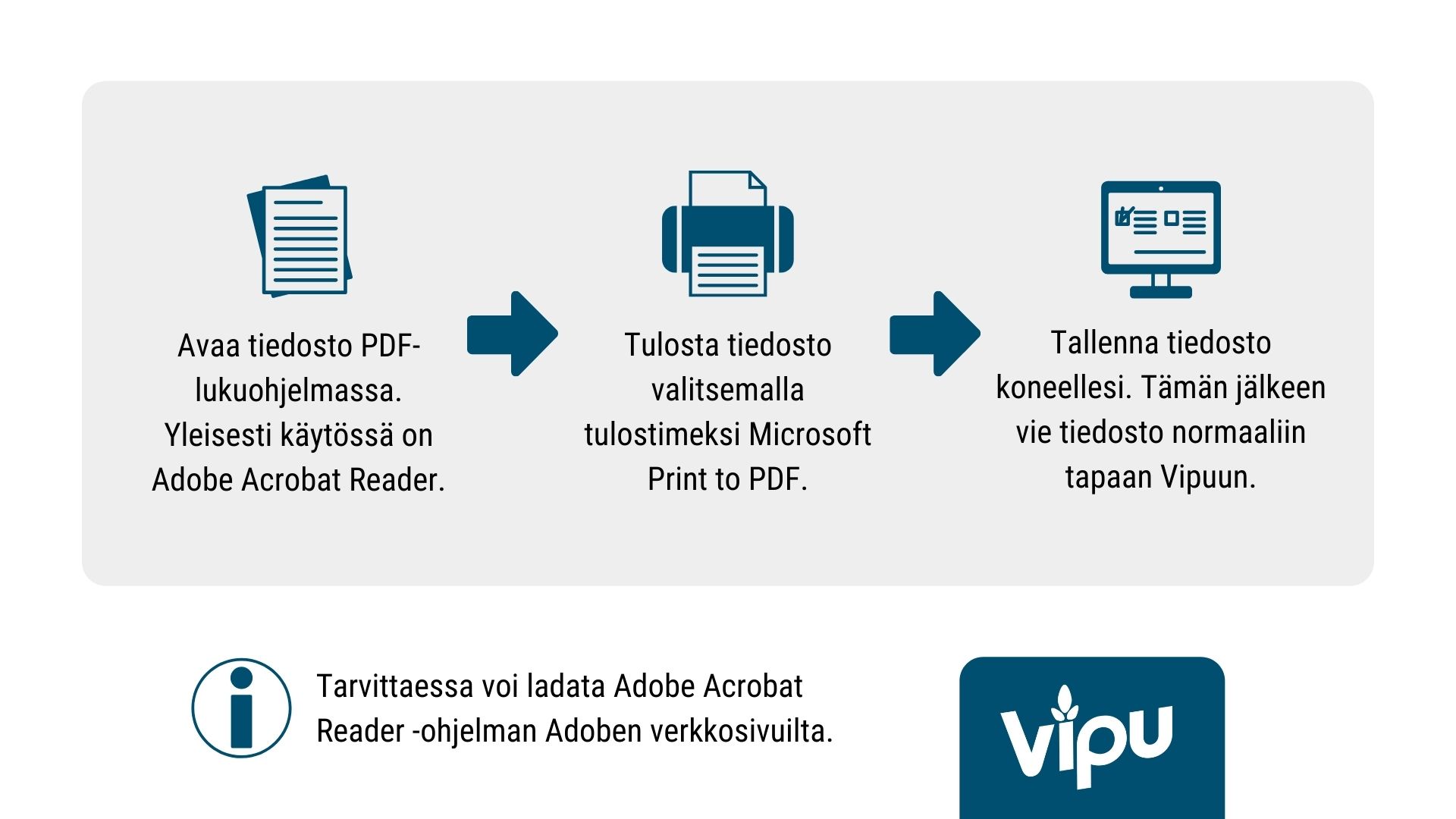
1. Yleistä Vipu-palvelussa
Vipun etusivulla Omat tiedot -painiketta klikkaamalla aukeaa välilehti, josta näet asiakasrekisteri- ja käyttöoikeustietosi. Omat tiedot-osiossa on lisäksi neuvojanäkymä.
Neuvojanäkymä on yhteenveto maatiloista, joihin sinulla on oikeudet. Lisäksi neuvojanäkymästä löytyy tieto siitä, missä vaiheessa kunkin tilan hakemus on.
 Kuva 1. Omat tiedot -osio
Kuva 1. Omat tiedot -osio
Vipun etusivun Maatila-valikosta löytyvät muun muassa Osalliset-osio ja Maksutapahtumat-osio.
Osalliset-osiossa voit käydä päivittämässä tilan yhteystiedot valitsemalla Muokkaa osallisen tietoja.
Tarkista erityisesti, että tilan ensisijaisen viljelijän matkapuhelinnumero on oikein. Näin saatte mahdolliset selvityspyynnöt ja yhteydenotot viranomaisilta oikea-aikaisesti. Huolehdi myös, että sähköpostiosoite ja tilinumero ovat kunnossa.
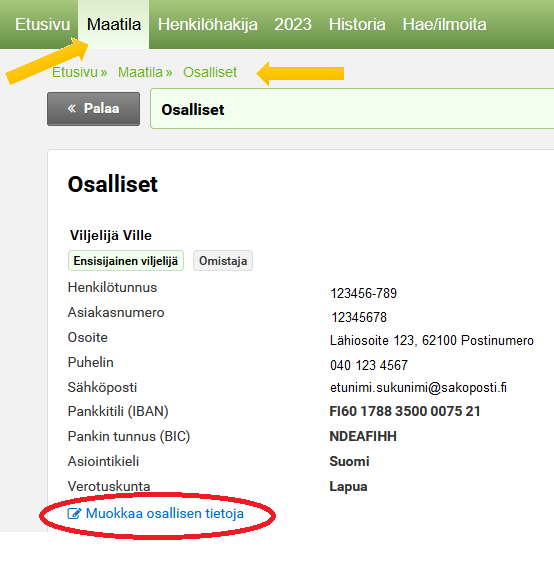 Kuva 2. Muokkaa osallisen tietoja
Kuva 2. Muokkaa osallisen tietoja
Maksutapahtumat-osiossa näet muun muassa tiedot valitun vuoden aikana maksetuista tuista.
Osiossa esitetään kalenterivuoden aikana suoritetut maksutapahtumat. Voit myös tulostaa yhteenvedon vuoden aikana maksetuista tuista.
Kaikki maksutapahtumat on listattu aikajärjestyksessä ja tiedot näytetään kolmessa eri tasossa. Ensimmäisellä tasolla näytetään maksutapahtumien tiedot: maksupäivämäärä, maksun saaja, tili jolle maksu on suoritettu ja maksettu summa (€). Kunkin maksutapahtuman tarkemmat tiedot saat esille klikkaamalla halutun rivin tiedot auki mustasta nuolesta.
 Kuva 3. Maksutapahtumat-osio
Kuva 3. Maksutapahtumat-osio
2. Yleistä lohkotietojen ilmoittamisesta ja peltotukien hausta
Tietoa vuoden 2024 peltotukien hausta ja haettavien tukien ehdoista löydät vuoden 2024 hakuoppaasta osoitteesta ruokavirasto.fi/hakuopas.
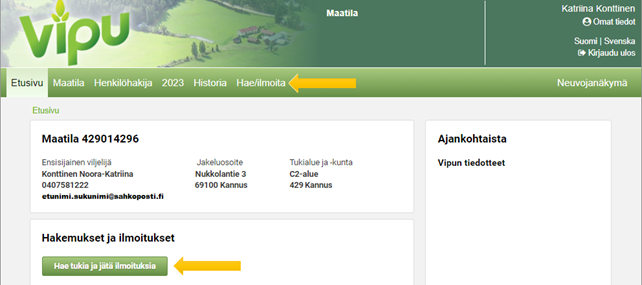 Kuva 4. Klikkaa ylävalikosta Hae/ilmoita-osioon tai Hakemukset ja ilmoitukset -otsikon alta Hae tukia ja jätä ilmoituksia -linkkiä
Kuva 4. Klikkaa ylävalikosta Hae/ilmoita-osioon tai Hakemukset ja ilmoitukset -otsikon alta Hae tukia ja jätä ilmoituksia -linkkiä
Voit hakea peltotukia ja niiden maksua Vipu-palvelun Hae/Ilmoita-osiossa. Hakemuksen lähettämisen sähköiseen asiointiin pääset ylävalikon Hae/Ilmoita-kohdasta tai vaihtoehtoisesti etusivun Hae tukia ja ilmoituksia -painikkeen kautta.
Etusivun yläpalkin Hae/Ilmoita -painikkeesta avautuvat linkit sähköisessä asioinnissa mukana oleviin tukihakuihin ja ilmoituksiin. Hakuaika-kohdassa näet kunkin haun tai ilmoituksen aukioloajan. Voit rajata näkymässä hakuja ja ilmoituksia valitsemalla Näytä kaikki tai vain ne hakemukset ja ilmoitukset, jotka ovat auki.
Jos aiot tehdä peruslohkomuutoksia (jako, yhdistäminen, uuden luonti), tee ensin nämä toimenpiteet valitsemalla Peruslohkomuutokset.
Jos et halua tehdä muutoksia peruslohkoihin, valitse Peltotukien haku.
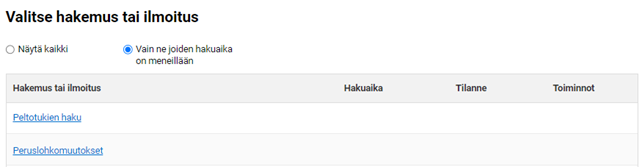 Kuva 5. Sähköisen asioinnin etusivu
Kuva 5. Sähköisen asioinnin etusivu
Kun valitset asioinnissa Peltotukien haun, ensimmäisenä avautuu Lohkotiedot-välilehti.
Välilehdellä voit ilmoittaa kasvulohkotietoja 18.6.2024 saakka.
Seuraavana välilehti on Hakijan tiedot. Valitse välilehdellä tuenhakija, ilmoita Y-tunnus ja vastaa aktiiviviljelijätarkisteeseen liittyviin kysymyksiin.
Jos tuenhakijalta puuttuu tilinumero, voit lisätä sen tässä yhteydessä. Sovellus huomauttaa puutteesta.
Haettavat tuet -välilehdellä pääset valitsemaan tuet, joita haet tilallesi.
Luomu ja sopimukset -välilehti tulee näkyviin vain tiloille, jotka valitsevat tämän osion tukia.
Lohkotietojen yhteenveto -välilehdellä voit selata lohkotietojasi ja näet mahdolliset tekemäsi rajakorjaukset.
Maatilan tiedot -välilehdellä voit ilmoittaa maatilasi tietoja.
Vipuneuvoja-välilehti sisältää ilmoitettaviin tietoihin sekä haettaviin tukiin liittyviä tarkisteita ja mahdollisia huomautuksia.
Yhteenveto ja lähetys -välilehdellä näet yhteenvedon hakemukseesi tallentamistasi tiedoista.
Jos et pääse peltotukien haussa eteenpäin, voit aloittaa sähköisen tukihakemuksen täyttämisen alusta. Voit poistaa kaikki ilmoittamasi tiedot asioinnin etusivulta painamalla Poista luonnos -linkkiä Peltotukien haku-linkin kohdalla. Jos linkkiä ei näy, tulee sinun poistaa tekemäsi muutokset Peruslohkomuutokset-osiossa. Sen jälkeen Poista luonnos -linkki tulee näkyviin. Jos tekemäsi peruslohkomuutokset on otettu kunnassa käsittelyyn, et voi poistaa peltotukien hakemusta asioinnin etusivulla. Ole tarvittaessa yhteydessä kuntaan.
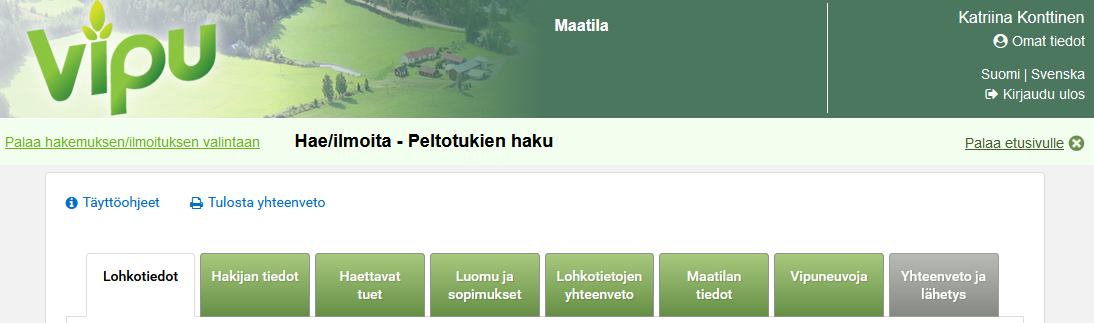 Kuva 6. Peltotukien haun -välilehdet
Kuva 6. Peltotukien haun -välilehdet
2.1. Ohjeet Ahvenanmaan tiloille, jotka hakevat luomukorvausta, ympäristösopimuksia tai ympäristösitoumusta
Ahvenanmaan tiloille, jotka hakevat luomukorvausta, ympäristösopimuksia tai ympäristösitoumusta on erilliset ohjeet näistä tuista (ohjeet ainoastaan ruotsiksi): https://www.regeringen.ax/naringsliv-foretagande/arealstod-2023-2027
3. Esitäyttö
Peltotukien hakemuksessa avautuu ponnahdusikkuna, jossa kysytään kasvulohkojen esitäytöstä. Esitäytön voi tehdä kolmella tavalla.
- Voit valita esitäytön viime vuoden tiedoilla.
- Voit valita vain peruslohkot ilman kasvulohkotietoja.
- Voit tuoda tiedot viljelysuunnitteluohjelmistosta.
Esitäyttötavan valitsemisen jälkeen klikkaa Suorita esitäyttö.
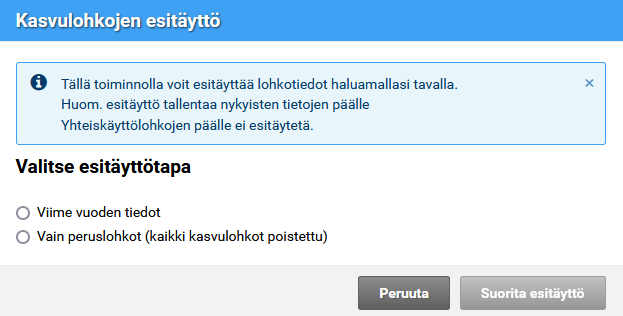 Kuva 7. Näkymä esitäytöstä
Kuva 7. Näkymä esitäytöstä
Esitäyttö viime vuoden tiedoilla, peruslohkoille muodostetaan kasvulohkot edellisen vuoden perusteella viimeisimmillä geometrioilla. Se ei tuo lohkoille lohkokohtaisten toimenpiteiden (esimerkiksi kerääjäkasvin) tietoa, vaan tieto pitää lisätä kasvulohkoille.
Esitäyttö vain peruslohkoilla hakemukselle tuodaan hakuvuonna tilan hallinnassa olevat peruslohkot ilman kasvulohkotietoja.
Jos tuot tiedot viljelysuunnitteluohjelmistosta, käynnistä esitäyttö ohjelmistosta. Tämän jälkeen sovellus siirtyy kirjautumisdialogiin. Toimi sen jälkeen viljelysuunnitteluohjelmiston ohjeiden mukaisesti. Tietojen siirron jälkeen Vipun-palvelu suorittaa esitäytön loppuun. Kun esitäyttö on valmis, siirryt lohkotietoihin. Huomioi Vipu-palvelun antamat huomautukset esitäyttöaineistosta.
Kun olet siirtänyt tietoja viljelysuunnitteluohjelmistosta, aineisto näkyy yhtenä esitäyttövaihtoehtona.
Peruslohkolle ei muodostu edellisen vuoden kasvulohkogeometriaa, jos lohko on yhteiskäyttölohko.
Huomioi! Voimassa olevien ympäristösopimusten lohkoille ei tule esitäytössä maastokatselmoinnissa todettua kasvia. Löydät oikean kasvin maastokatselmoinnin tuloksesta, ilmoita se sopimukseen hyväksytylle lohkolle. Jos lohkolle on todettu viljelemätön, voit hakea lohkoa uudestaan lisäalana, jos lohko on kunnostettu sopimukseen kelpaavaksi. Ilmoita silloin lohkolle sopimukseen kelpaava kasvi.
Jos jokin peruslohko vaatii täydennystä, peruslohkolistassa on sen kohdalla huomautus. Käy joka tapauksessa kaikkien peruslohkojen tiedot läpi esitäytön jälkeen. Jos esitäytön jälkeen lohkojen kohdalla on huomautuksia, kohdista niille kasvulohkot kartalla.
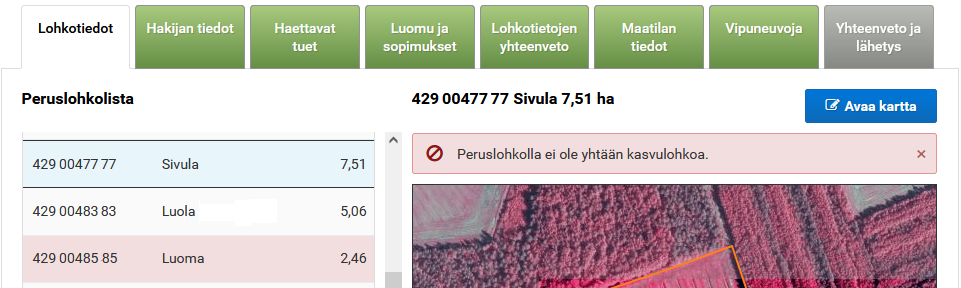 Kuva 8. Huomautus, kun peruslohkolle ei ole ilmoitettu kasvulohkoja
Kuva 8. Huomautus, kun peruslohkolle ei ole ilmoitettu kasvulohkoja
Jos haluat myöhemmin vaihtaa esitäyttötapaa, voit esitäyttää kasvulohkotiedot myös valitsemalla peruslohkoluettelon alla olevan Kasvulohkojen ryhmätoiminnot -pudotusvalikosta Kaikkien kasvulohkojen poisto ja esitäyttö.
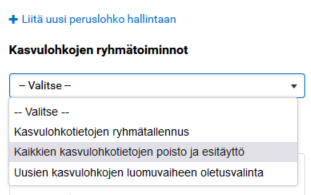 Kuva 9. Kasvulohkojen esitäyttötavan valinta
Kuva 9. Kasvulohkojen esitäyttötavan valinta
HUOMIO! Jos olet poistanut lohkon hallinnastasi, kasvulohkojen esitäyttö edellisvuoden tiedoilla palauttaa lohkon uudelleen hallintaasi. Tästä syystä lohkojen esitäyttö kannattaa tehdä ennen peruslohkojen hallinnan muutoksia. Kun tiedot lähetetään viljelysuunnitteluohjelmasta, esitäyttö lisää automaattisesti tilan hallintaan aineiston sisältämät uudet peruslohkot ja poistaa hallinnasta sellaiset tilalla aiemmin olleet peruslohkot, joille ei ole ilmoitettu kasvulohkoja esitäyttöaineistossa. Näistä lisäyksistä ja poistoista tulee erillinen ilmoitus ennen siirtymistä lohkotietonäkymään.
3.1. Esitäyttö, jos tilalla on uusi tilatunnus
Jos tilallasi on uusi tilatunnus eikä sinulla ole peruslohkoja hallinnassa, toimi näin:
Jos tilallasi ei ole peruslohkoja hallinnassa voit valita jommankumman esitäyttövalinnoista (kuva 9a). Kun olet tehnyt valinnan, paina Suorita esitäyttö-painiketta.
Tämän jälkeen esille tulee näyttö Peruslohkon hallintaanotto -ikkuna (kuva 9b), jossa voit lisätä hallintaasi uusia peruslohkoja.
Jos tilallasi on jo peruslohkoja hallinnassa, toimi näin:
Valitse esitäyttötavaksi Vain peruslohkot (kuva 9a). Tämän jälkeen voit liittää Lohkotiedot-välilehdellä uusia peruslohkoja hallintaasi. Käytä peruslohkon alla olevaa toimintoa +Liitä uusi peruslohko hallintaan.
 Kuva 9a. Esitäyttö
Kuva 9a. Esitäyttö
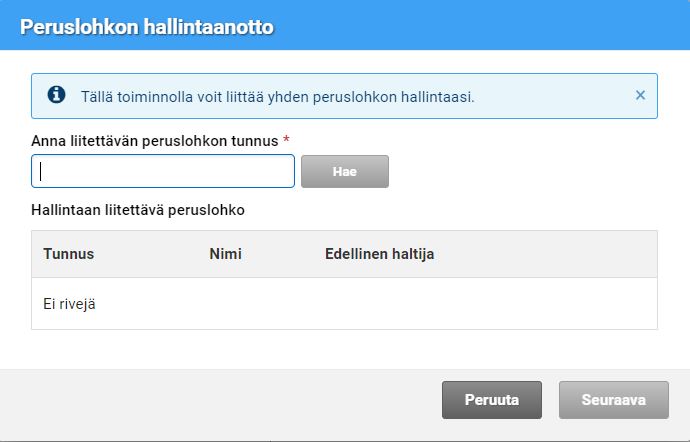 Kuva 9b. Peruslohkon hallintaanotto
Kuva 9b. Peruslohkon hallintaanotto
 Kuva 9c. Liitä uusi peruslohko hallintaan
Kuva 9c. Liitä uusi peruslohko hallintaan
4. Lohkotiedot
4.1. Peruslohkolista
Esitäytön jälkeen peruslohkolistassa on listattu kaikki tilan hallinnassa olevat lohkot. Peruslohkosta näytetään peruslohkon tunnus, nimi ja pinta-ala.
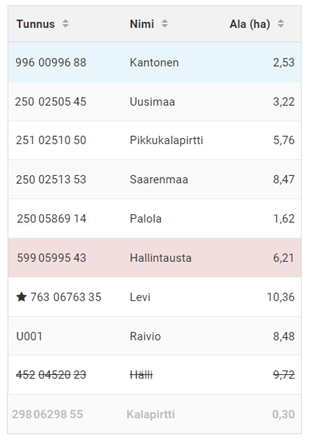 Kuva 10. Peruslohkolista
Kuva 10. Peruslohkolista
Peruslohkot, jotka ovat tilan hallinnassa ja joilla ei ole erityistä statusta, näkyvät listalla ensimäisinä. Peruslohkot näytetään peruslohkotunnuksen mukaisessa järjestyksessä pienimmästä tunnuksesta suurimpaan. Voit vaihtaa peruslohkojen järjestystä tunnuksen, nimen tai pinta-alan mukaan.
Lohkot, joilla on erityinen status, ovat hallintaan otettuja lohkoja, uusia lohkoja, hallinnasta poistettuja lohkoja tai maatalouskäytöstä poistettuja lohkoja.
Tilan hallintaan otetut lohkot näytetään tähdellä merkittynä. Voit ottaa peruslohkon hallintaan joko peruslohkomuutoksissa tai peltotukien haussa, käyttämällä joko linkkiä +Lisää uusi peruslohko hallintaan tai ottamalla lohko hallintaan kartalla samannimisellä toiminnolla.
 Kuva 11. Liitä uusi peruslohko hallintaan
Kuva 11. Liitä uusi peruslohko hallintaan
Kun perustat täysin uuden lohkon peruslohkomuutoksissa, perustettu uusi lohko, joilla ei vielä ole uutta peruslohkotunnusta, näytetään tunnuksella U ja juoksevalla numeroinnilla. Myös silloin, kun jaat peruslohkon tai yhdistät peruslohkoja keskenään, muodostuu uudet peruslohkot.
Hallinnasta poistetut lohkot näytetään peruslohkolistassa yliviivattuna. Voit ottaa peruslohkon uudestaan hallintaan painikkeella Palauta lohko hallintaan.
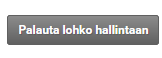 Kuva 12. Palauta lohko hallintaan -painike
Kuva 12. Palauta lohko hallintaan -painike
Kokonaan maatalouskäytöstä poistetut lohkot näkyvät peruslohkolistassa harmaina ja niistä lohkoista ei näytetä kartalla peruslohkon rajoja. Voit tehdä maatalouskäytöstä poiston vain peruslohkomuutoksissa.
Kun peruslohko on korostettu punaisella värillä peruslohkolistassa, peruslohkolta puuttuvat joko kaikki kasvulohkotiedot tai lohkon perus- tai kasvulohkon tiedoissa on jokin virhe. Puuttuvista kasvulohkoista tai virheistä perus- tai kasvulohkolla on erilliset huomautukset, jotka kertovat, mistä virheestä tai puutteesta on kyse. Et voi lähettää tukihakemusta ennen kuin kaikki tiedot lohkoille on annettu.
4.2. Peruslohkon tiedot
Kun valitset peruslohkolistasta yhden lohkon, näet sen perustiedot.
Perustietoja ovat peruslohkon tunnus, nimi, pinta-ala ja kartta.
Valittu peruslohko näkyy kartalla oranssilla reunaviivalla.
Kartan alapuolella peruslohkosta näytetään lisäksi seuraavat tiedot: hallinnan peruste, maakäyttölaji, viljelijän ilmoitus hukkakaurasta, tieto siitä, onko lohkolla tuulensuojaistutuksia ja lisätiedot.
Jos kyseessä on U-lohko, näkyy lisäksi tieto siitä, onko lohko ollut viljelykelpoinen 31.12.2022.
Painikkeesta Avaa kartta pääset tarkastelemaan peruslohkoa tarkemmin isolla kartalla ja tekemään tarvittavia rajakorjauksia, lisäämään ja poistamaan saarekkeita sekä piirtämään kasvulohkoja.
Voit myös tarkastella eri karttatasoja, hyödyntää mittaustyökaluja, tulostaa kartan, hakea ilmakuvatietoja ja zoomata karttaa.
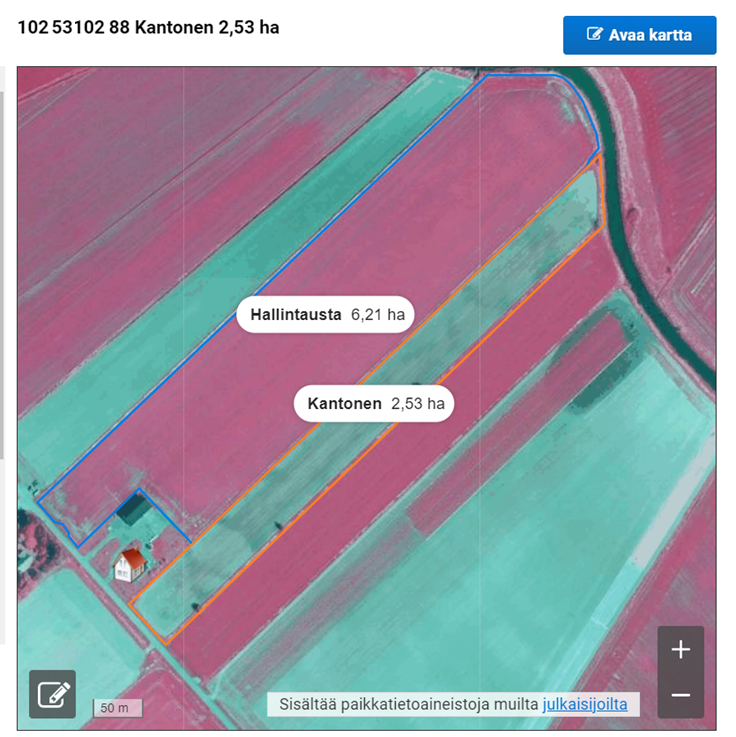 Kuva 13. Valittu peruslohko näkyy kartalla
Kuva 13. Valittu peruslohko näkyy kartalla
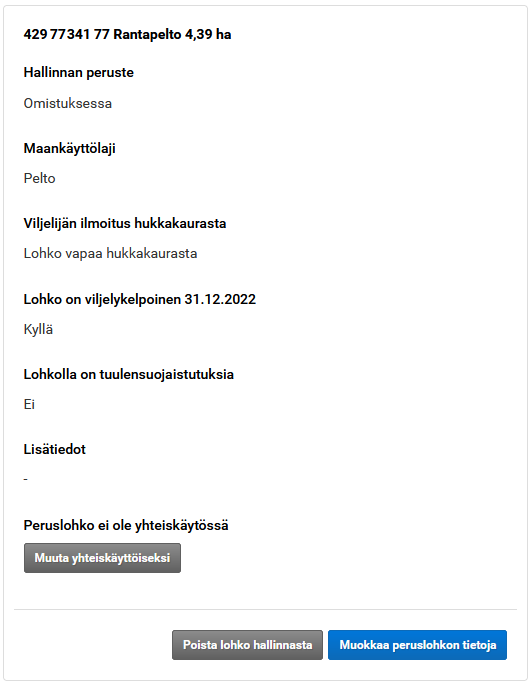 Kuva 14. Peruslohkon tiedot
Kuva 14. Peruslohkon tiedot
Peruslohkon tietoja pääset muokkaamaan Muokkaa peruslohkon tietoja -painikkeesta.
Pakollisia tietoja ovat hallinnan peruste, maanäyttölaji ja viljelijän ilmoitus hukkakaurasta. Kun hallinta perustuu maanvuokrasopimukseen (kirjalliseen tai suulliseen), myös vuokranantajan nimi on pakollinen tieto.
Valitse peruslohkotiedoissa Lohkolla on tuulensuojaistutuksia -kohta, jos peruslohkon reunaan on istutettu tuulensuojaistutusta eroosion ehkäisemiseksi.
Peruslohkolla voi olla usean eri viljelijän kasvulohkoja. Tällöin peruslohkolle on ilmoitettava yhteiskäyttöisyys. Se tehdään peruslohkotasolla. Tarkempaa tietoa yhteiskäyttöisyydestä saat kohdasta yhteiskäyttöiset lohkot.
4.3. Viranomaistiedot
Viranomaistiedot-osa on kaikille peruslohkoille yhtenäinen. Sanasto-linkki avautuu omaan ikkunaan, josta pääset tarkemmin katsomaan, mitä milläkin tiedolla tarkoitetaan.
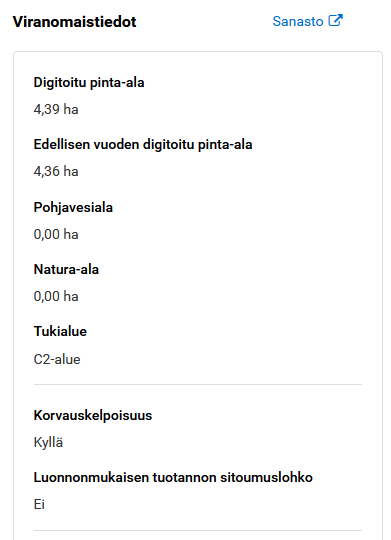 Kuva 15. Viranomaistiedot
Kuva 15. Viranomaistiedot
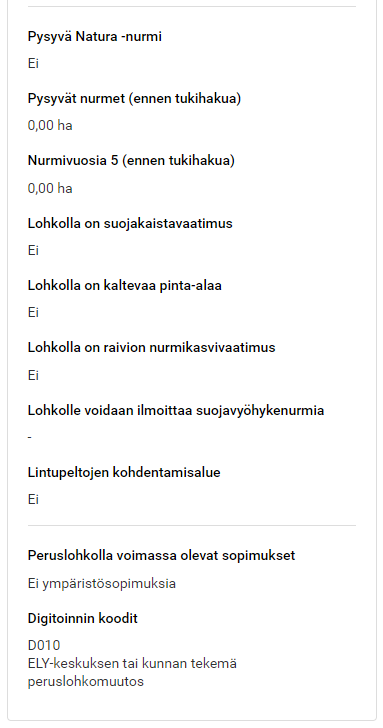 Kuva 16. Viranomaistiedot
Kuva 16. Viranomaistiedot
4.4. Kasvulohkojen ryhmätoiminnot
Voit aloittaa kaikkia tukihakemuksesi peruslohkoja koskevia toimintoja kasvulohkojen ryhmätoimintojen kautta.
Kasvulohkojen ryhmätallennus on kätevä apuväline, kun haluat muodostaa samanlaisen kasvulohkon useammalle peruslohkolle. Tällainen tilanne voi olla esimerkiksi, jos kymmenelle peruslohkolle tulee kauraa ja kaikkien kasvulohkojen siemen on samanlaista.
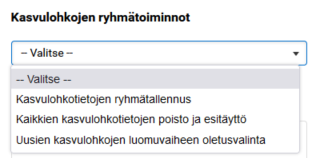 Kuva 17. Kasvulohkojen ryhmätallennuksen valinta
Kuva 17. Kasvulohkojen ryhmätallennuksen valinta
Aloita ryhmätallennus valitsemalla ensin kasvitiedot. Kun olet antanut kaikki tiedot, valitse peruslohkot, joille haluat muodostaa yhden kasvulohkon. Kun olet valinnut peruslohkot, Muodosta valituille kasvulohkot -painike aktivoituu. Sen jälkeen, kun olet muodostanut kasvulohkot, voit vielä poistaa tarpeettomia kasvulohkoja, käyttämällä toimintoa Palauta. Tällöin kasvulohko poistetaan valituilta peruslohkoilta ja näille peruslohkoille voit tehdä uuden ryhmätäytön.
Voit tehdä ryhmätäytön monta kertaa peräkkäin samalla näytöllä. Ryhmätäytön voi tehdä niin monesti kuin on olemassa peruslohkoja, joille voi muodostaa kasvulohkon. Sen jälkeen, kun olet muodostanut ryhmätallennuksella kaikki halutut kasvit ja kasvulohkot, valitse Tallenna.
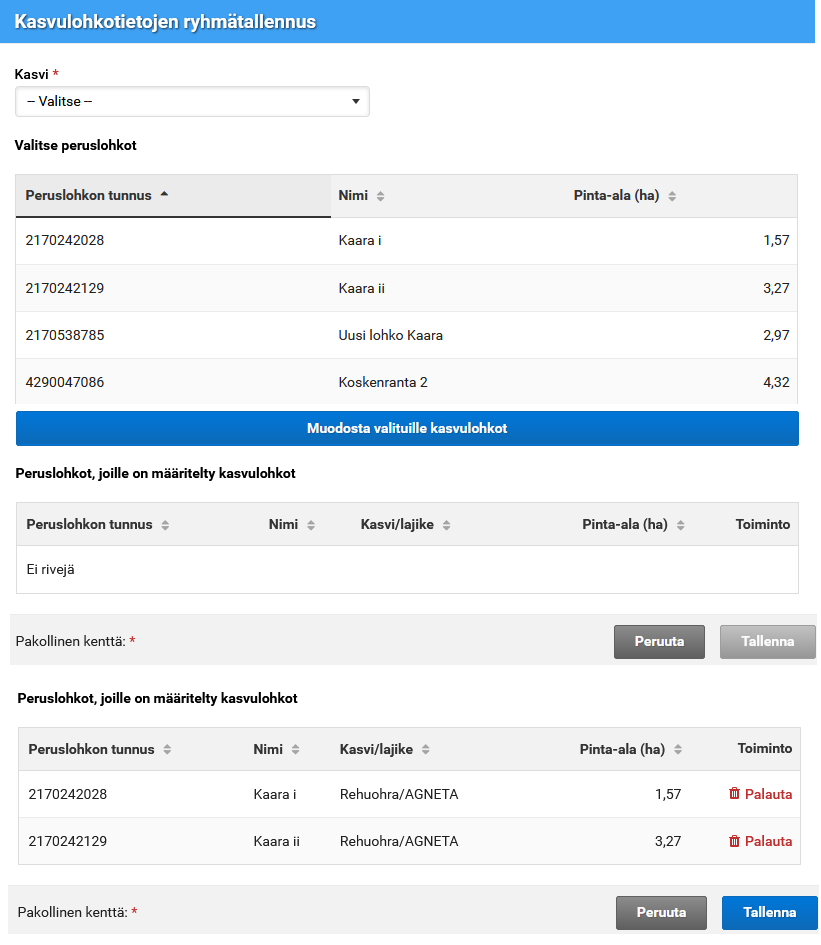 Kuva 18. Kasvulohkojen ryhmätallennus
Kuva 18. Kasvulohkojen ryhmätallennus
Kaikkien kasvulohkotietojen poisto ja esitäyttö -toiminnolla voit aloittaa koko tukihakemuksen tietojen täytön alusta. Kun olet valinnut toiminnon, saat näkyviin esitäytön vaihtoehdot uudestaan. Jos valitset esitäytön uudelleen, kaikki aiemmat tallennukset poistetaan.
Uusien kasvulohkojen luomuvaiheen oletusvalinta -toiminnolla saat esitäytettyä kaikille tuleville kasvulohkoille luomun vaiheen. Tämä on kätevää silloin, kun kaikilla kasvulohkoilla on sama luomun vaihe.
4.5. Kasvulohkojen tiedot
Kasvulohkotiedoissa on joitakin pakollisia tietoja riippuen valitusta kasvista.
Pakollisia tietoja ovat aina
- kasvi
- luomun vaihe.
Luomussa tai siirtymävaiheessa oleville kasvulohkoille on aina ilmoitettava tieto aluskasvin käytöstä. Oletuksena kohdassa on Ei aluskasvia ja valinnan voi vaihtaa tarvittaessa.
Muita pakollisia tietoja ovat
- luonnonhoitonurmien ja viherlannoitusnurmien perustamisaika
- hampun siemenmäärä ja suunniteltu kylvöpäivämäärä.
Lisätietoja kylvetyistä kasveista tai muista tiedoista on annettava avokesannolle, monimuotoisuuskasveille, maanparannus- ja saneerauskasvien seoksille sekä silloin, jos kasvikoodilistasta ei löydy sopivaa koodia ja joutuu käyttämään koodeja muut lupiinit, muut vihannekset, muut hedelmät tai muut marjakasvit. Myös erilaisista seoksista, siemen- ja maustekasveista sekä viljelemättömästä alasta pitää antaa lisätietoja
Viljoilla, öljykasveilla ja joillakin erikoiskasveilla lajiketieto on esitäytetty kunkin kasvin ensimmäisenä listassa olevalla lajikkeella. Lajiketta voi vaihtaa. Kun kylvät sertifioidulla siemenellä, valitse kyseinen kohta lajiketiedon jälkeen.
Tarvittaessa tehtäviä valintoja ovat laidunnus sekä tiedot siitä, ovatko viljelykasvin juuret irti maasta ja käytetäänkö kasvia (avomaanvihannekset) muuhun kuin ihmisravinnoksi.
Laidunnurmien kohdalla on aina valittuna, että lohkoa laidunnetaan. Muille nurmille voit valita sen tarvittaessa.
Ahvenanmaalla, Uudellamaalla ja Varsinais-Suomessa osan tiloista pitää jättää vuosittain tuottamatonta alaa vähintään 4 % peltoalasta. Ilmoitus näistä aloista tehdään kasvulohkolla valitsemalla kohta Lohko lasketaan mukaan ehdollisuuden tuottamattomaan alaan.
Kasvulohkolla annetaan myös sellaisia tietoja, joilla on vaikutusta siihen mistä tuista ja/tai toimenpiteistä voi hakea tukea.
Tällaisia ovat esimerkiksi ympäristökorvauksen toimenpiteet. Kasvulohkolla pitää valita ne toimenpiteet, josta myöhemmin haet tukea. Näitä ovat
- kerääjäkasvi-
- maanparannus- ja saneerauskasvit-
- puutarhakasvien vaihtoehtoinen kasvinsuojelu- sekä
- turvepeltojen nurmet -toimenpide.
Viljelykierron välikasvi on vaihtoehtoinen kerääjäkasvi-toimenpiteen kanssa.
Viherlannoitusnurmelle on erikseen tehtävä Ekojärjestelmätuen viherlannoitusnurmi -kohdan valinta, jos haet ekojärjestelmätukea.
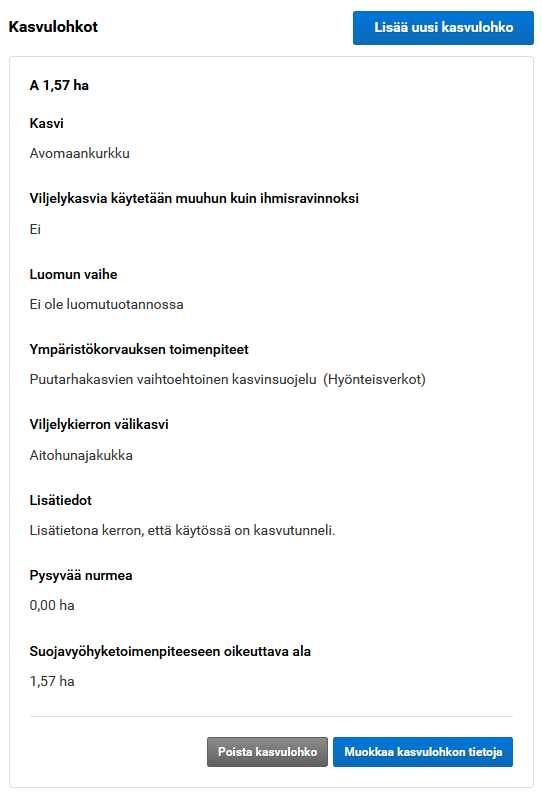 Kuva 19. Kasvulohkon tiedoissa näkyy kasvulohkoille valitsemasi kasvi ja muut tiedot
Kuva 19. Kasvulohkon tiedoissa näkyy kasvulohkoille valitsemasi kasvi ja muut tiedot
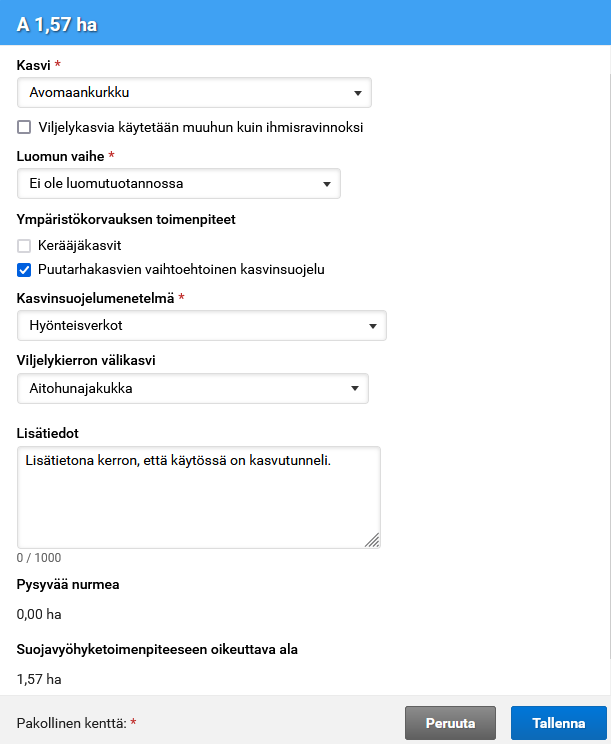 Kuva 20. Kasvulohkon tiedoissa pakolliset tiedot on merkitty tähdellä
Kuva 20. Kasvulohkon tiedoissa pakolliset tiedot on merkitty tähdellä
4.5.1. Uusien kasvulohkojen lisääminen ja piirtäminen kartalla
Uuden kasvulohkon voit lisätä valitsemalla lohkotietosivulla Lisää uusi kasvulohko. Jos kasvulohko on peruslohkon ainoa, täytä sen tiedot avautuvaan kasvulohkon valikkoon. Jos haluat useamman kasvulohkon, valitse uudelleen Lisää uusi kasvulohko. Tällöin avautuu iso kasvulohkokartta. Valitse piirtotoimintojen työkalu Lisää/jaa kasvulohko. Aloita piirtäminen klikkaamalla reilusti rajaviivan ulkopuolelta tai piirrä sisäkasvulohko klikkaamalla isomman kasvulohkon sisällä. Kun olet valmis, klikkaa Seuraava vaihe -painiketta.
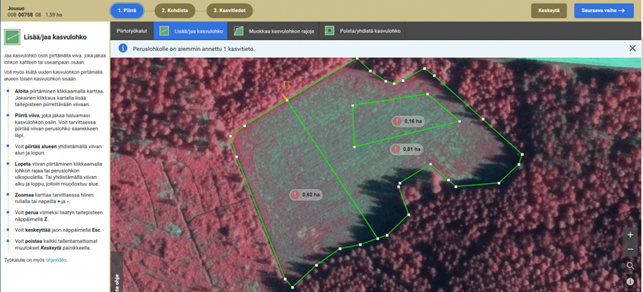 Kuva 21. Lisää/jaa kasvulohko kartalla
Kuva 21. Lisää/jaa kasvulohko kartalla
Tähän kasvulohkojen piirtovaiheeseen pääset vaihtoehtoisesti myös suoraan lohkotietojen näkymästä valitsemalla ensin peruslohkon, jolle haluat piirtää kasvulohkoja ja klikkaamalla Avaa iso kartta.
 Kuva 22. Siirry isolle kartalle kynä ikonin kautta
Kuva 22. Siirry isolle kartalle kynä ikonin kautta
Kasvulohkojen piirtämisen jälkeen klikkaa Seuraava vaihe. Näin pääset kohdistamaan piirtämiäsi kasvulohkoja. Valitse vasemman puolen kasvulohkolistasta haluamaasi lohkoa ja klikkaa vastaavaa kasvulohkogeometriaa kartalla. Onnistuneen kohdistuksen merkiksi huutomerkki korvautuu kasvulohkon tunnuksella kartalla. Käy läpi kohdistukset kasvulohko kerrallaan kartalla. Kun jokainen kasvulohko on kohdistettu, paina Seuraava vaihe.
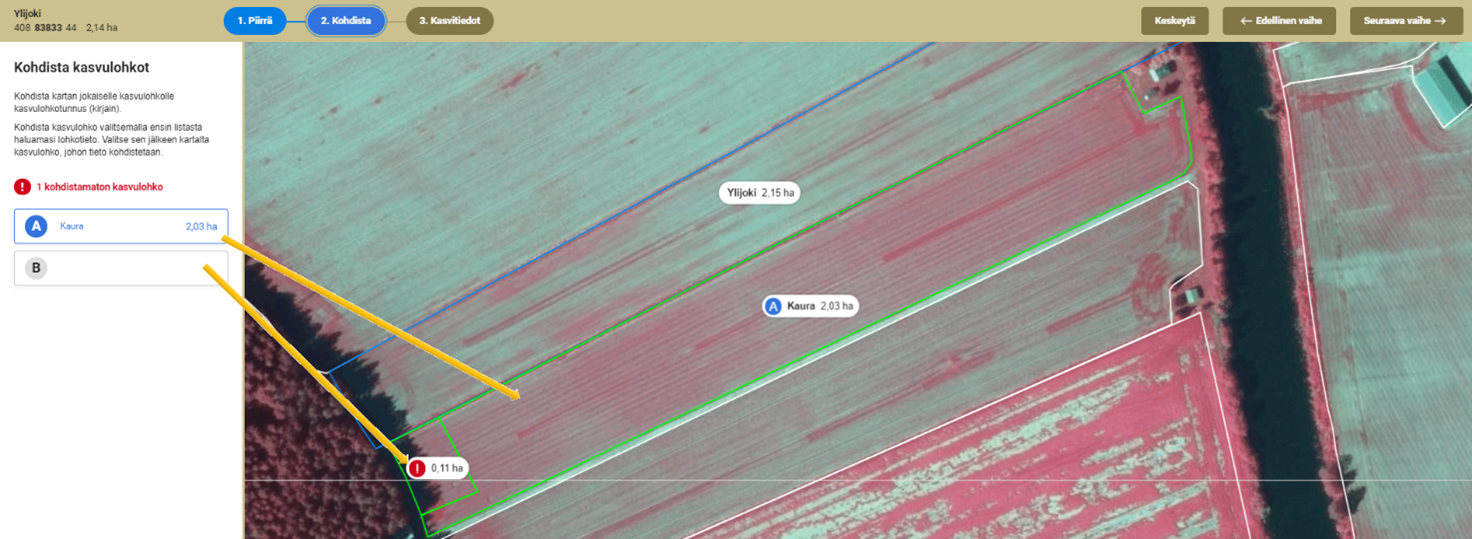
Kuva 23. Kasvulohkojen kohdistaminen: Tässä kuvassa kasvulohko a:n kasvitieto on annettu jo aiemmin. Klikkaa haluamaasi kasvulohkoa listalla ja vastaavaa geometriaa kartalla.
Kohdistuksen jälkeen pääset siirtymään kasvitietojen lisäämiseen. Valitse kartalta kasvulohko, jolle tiedot haluat. Sen jälkeen kirjaa kasvulohkon tiedot (muun muassa kasvi, lajike, kylvösiemenen laatu, luomun vaihe). Tässä vaiheessa kasvulohkojen välillä voit siirtyä kartan lisäksi palkin kirjainpainikkeista (A, B) tai nuolinäppäimillä. Kun olet tallentanut kaikki kasvitiedot, paina Tallenna. Tässä vaiheessa sovellus huomauttaa, jos joltain kasvulohkolta puuttuu tietoja. Korjaa puutteellinen tieto, jolloin tallennus onnistuu.
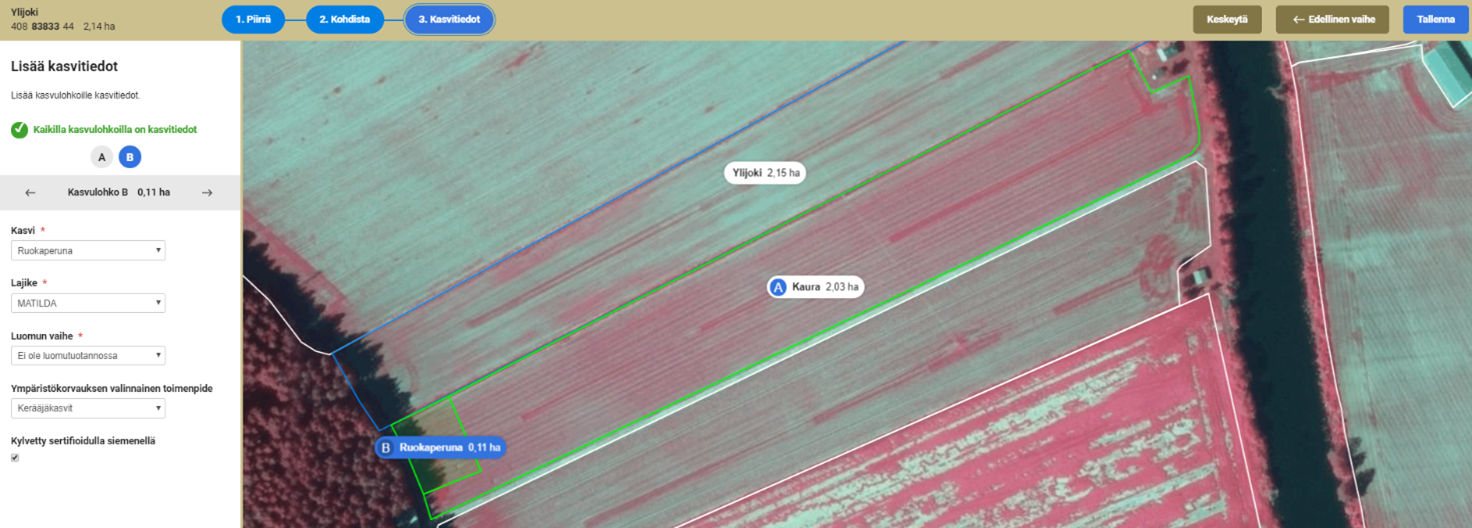 Kuva 24. Kasvulohkotietojen antaminen
Kuva 24. Kasvulohkotietojen antaminen
Huomaa, että jos haluat liikkua kasvulohkon työstön eri vaiheiden välillä, voit tehdä sen painamalla Piirrä, Kohdista ja Kasvitiedot-palkkeja. Esimerkiksi kasvitietojen vaiheessa pääset näin palaamaan piirtovaiheeseen ja toisinpäin. Voit käyttää myös Edellinen vaihe ja Seuraava vaihe -painikkeita. Keskeytä-painikkeella kartalla tekemäsi muutokset poistuvat ja näkymä palautuu alkutilaan.
 Kuva 25. Kasvulohkon työvaiheet
Kuva 25. Kasvulohkon työvaiheet
Tarkemmat ohjeet kasvu- ja peruslohkojen piirtämiseen löydät Vipun-ohjevideoista.
Yhteiskäyttölohkot voidaan piirtää Vipu-palvelussa, ja tämä on suositeltavin tapa. Yhteiskäyttölohkojen piirtämisestä ja ilmoittamisesta on erillinen ohje.
4.5.2 Ympäristösopimuksen peruskunnostustoimenpiteen maksun hakeminen
Aitaus- ja petoaitaustoimenpiteen sekä kunnostusraivaustoimenpiteen maksua haetaan Vipu-palvelussa lohkotiedot välilehdellä. Ilmoita lohkolle Maatalousluonnon ja maisemanhoitosopimukseen hyväksyttävä kasvi (Ympäristösopimusala pysyvä nurmi tai Ympäristösopimusala puustoinen tai muu ala). Valitse sen jälkeen kasvulohkolle toimenpide, jonka toteutat nyt hakuvuonna.
Ilmoita myös Aitaus- ja petoaitaustoimenpiteeseen metrimäärä, kuinka paljon rakennat lohkolle aitaa.
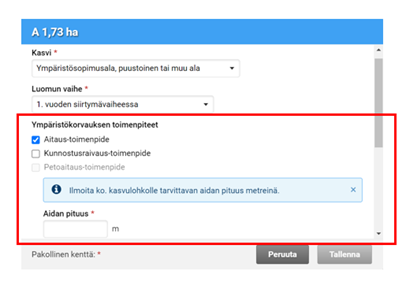 Kuva 26a. Ympäristökorvauksen Aitaus-toimenpide
Kuva 26a. Ympäristökorvauksen Aitaus-toimenpide
Voit käyttää metrimäärän mittaamiseen Vipu-palvelun kartan oikeasta alareunasta löytyvää mittaa etäisyys työkalua. Metrit voi ilmoittaa kahdella tapaa:
- Kokonaismetrimäärä jollekin lohkoista, jotka aidataan.
- Erikseen jokaiselle aidattavalla lohkolle osuva metrimäärä aidasta.
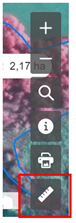 Kuva 26b. Mittaus-työkalu
Kuva 26b. Mittaus-työkalu
4.5.3 Kunnostusraivaustoimenpiteen ilmoittaminen
Muista rastia kunnostusraivauksen toimenpide kasvulohkotiedoissa lohkon piirtämisen lisäksi.
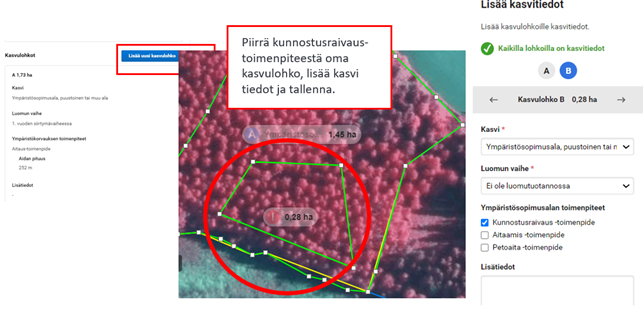 Kuva 26c. Kunnostusraivaustoimenpiteen ilmoittaminen
Kuva 26c. Kunnostusraivaustoimenpiteen ilmoittaminen
4.6. Kartan toiminnot
Sivun oikeassa alareunassa ensimmäisenä sijaitsevat +/- -toiminnot, joilla voit suurentaa ja pienentää karttanäkymää.
Seuraavana oikeassa alareunassa ovat peruslohkoihin keskittämisen -työkalut, ilmakuvatiedot, hae peruslohkohistoria, hae peruslohkoa, tulosta kartta sekä mittaustyökalut, joilla voit tehdä pituus- ja pinta-alamittauksia. Voit poistaa myös tekemäsi mittauksen tästä valikosta.
Sivun yläreunassa ensimmäisenä ovat kasvulohkojen piirtämiseen tarkoitetut työkalut. Kun aloitat kasvulohkojen piirtämisen, valitse Lisää/jaa kasvulohko.
Sivun yläreunassa seuraavana on peruslohkoa koskeva työkaluvalikko. Näillä työkaluilla voit korjata peruslohkon rajoja tai piirtää saarekkeen olemassa olevan peruslohkon sisälle. Saarekkeen pinta-ala vähennetään peruslohkon pinta-alasta.
Kun olet piirtänyt kasvulohkon, voit vielä korjata kasvulohkon rajoja valitsemalla toiminnon Muokkaa kasvulohkon rajoja. Jos huomaat myöhemmin, että teit peruslohkolle liian monta kasvulohkoa, valitse toiminto Poista/yhdistä kasvulohkoja. Tällä työkalulla voit yhdistää kasvulohkoja ja siten poistaa ylimääräisiä kasvulohkoja. Voit valita myös toiminnon Poista kaikki kasvulohkorajat. Tämä työkalu poistaa kaikki valitun peruslohkon kasvulohkopiirrokset, minkä jälkeen voit aloittaa piirtämisen alusta.
Täällä voit myös liittää uuden peruslohkon hallintaasi Lisää uusi Peruslohko hallintaan -työkalulla.
 Kuva 27. Peruslohkotyökalut peltotukien haun kartalla
Kuva 27. Peruslohkotyökalut peltotukien haun kartalla
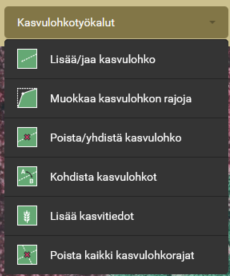 Kuva 28. Kasvulohkotyökalut
Kuva 28. Kasvulohkotyökalut
4.6.1 Karttatasot
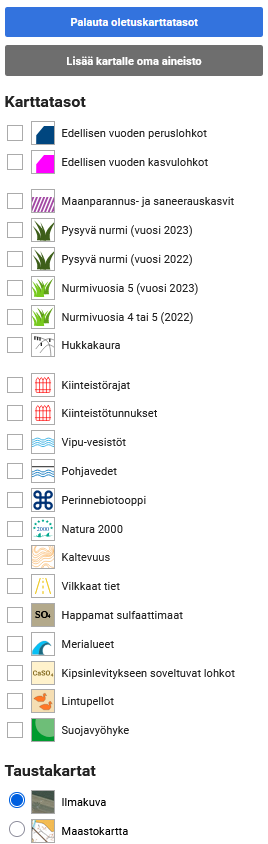 Kuva 29. Karttatasot
Kuva 29. Karttatasot
Ennen karttatasoja listalla on toiminto Lisää kartalle oma aineisto. Tämän toiminnon avulla voit tuoda omia shp-tiedostoja isolla kartalla Vipuun. Tarkemmat ohjeistukset tästä löydät sovelluksesta.
Kartan vasemmalla puolella ovat erilaiset karttatasot.
Vipu-vesistöt -tietotuotteen aineistot perustuvat Suomen ympäristökeskuksen ja Maanmittauslaitoksen avoimiin aineistoihin. Aineisto on katseltavissa myös ympäristöhallinnon sisäiseen käyttöön tarkoitetuissa paikkatietojärjestelmissä.
Vipu-vesistön järvet ja jokialueet ovat Maanmittauslaitoksen aineisto.
Erilaisten karttatasojen kautta pääset näkemään muun muassa edellisen vuoden perus- ja kasvulohkojen geometriat/rajat, maanparannus- ja saneerauskasvitason, pysyvät nurmet (ennen tukihakua) ja nurmivuosia 4 tai 5 (ennen tukihakua). Karttatasoista pääset näkemään myös muun muassa valtaojat, pohjavedet, Natura2000-alueet, Vipu-vesistöt ja vähintään 15 % kaltevat alueet. Tämän lisäksi näet kiinteistötunnukset ja -rajat, vilkkaat tiet, hukkakauralohkot sekä kipsinlevitykseen soveltuvat lohkot.
Voit poistua isolta kartalta Poistu isolta kartalta -linkistä.
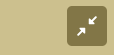 Kuva 30. Poistu isolta kartalta
Kuva 30. Poistu isolta kartalta
4.7. Maatalouskäytöstä poistuva ala
Jos peruslohkosi poistuu maatalouskäytöstä, voit poistaa sen Peruslohkomuutoksissa. Poista peruslohko maatalouskäytöstä -painike on peruslohkolistauksen alapuolelta. Tee peruslohkomuutokset ennen peltotukien hakemuksen lähettämistä. Lisätietoa saat hakuoppaasta kappaleesta Maatalousmaan ilmoittaminen ja muutokset
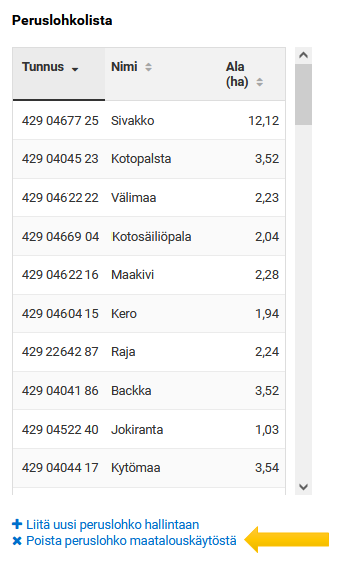 Kuva 31. Poista peruslohko maatalouskäytöstä
Kuva 31. Poista peruslohko maatalouskäytöstä
Jos maatalouskäytöstä poistuva lohko poistetaan ennen kuin lähetät tukihakemuksen, lohko näkyy lohkolistauksessasi harmaana eikä sille pysty lisätä kasvulohkotietoa. Jos lohko on poistettu maatalouskäytöstä ennen peltotukien peruslohkojen esitäyttöä, lohko ei tule lohkolistaukseen.
5. Hakijan tiedot
Valitse ensin tuenhakija Hakijan tiedot -välilehdellä (Kuva 1) pudotusvalikon listasta, jossa on listattuna kaikki tilan osalliset.
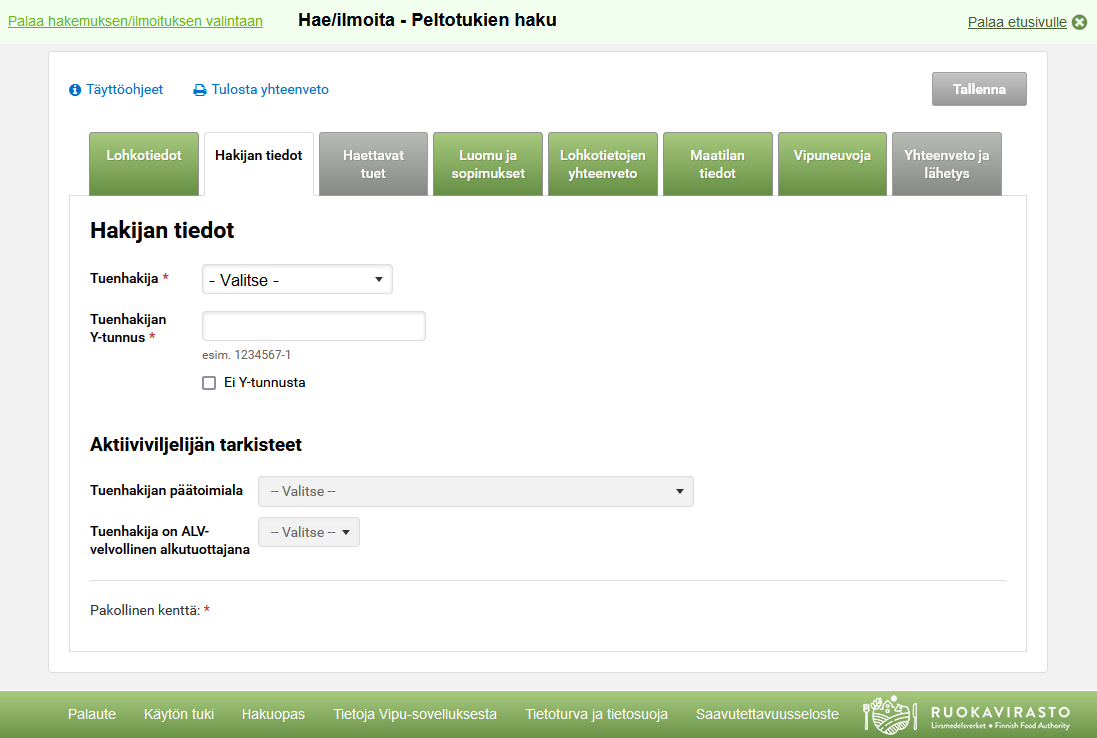 Kuva 32. Hakijan tiedot -välilehti
Kuva 32. Hakijan tiedot -välilehti
Täytä seuraavaksi tuenhakijan Y-tunnus. Jos valitsemasi tuenhakija on sama kuin edellisessä peltotukien tai eläinpalkkioiden haussa, Vipu esitäyttää edellisessä haussa tuenhakijalle ilmoittamasi Y-tunnuksen. Jos tuenhakijaksi on valittu luonnollinen henkilö, Vipu näyttää huomautuksen, jos ilmoitat muun kuin yksityisen elinkeinonharjoittajan (toiminimi) Y-tunnuksen. Sovellus kehottaa sinua joko vaihtamaan tuenhakijaa tai ilmoittamaan toisen Y-tunnuksen. Jos tuenhakijaksi valitaan maatilan osallisista yhteisöhakija (esimerkiksi koulutila tai maatalousyhtymä), näytetään tuenhakijan Y-tunnus-kentässä yhteisöhakijan Y-tunnus, eikä sitä voi muokata.
Jos sinulla ei ole Y-tunnusta, valitse Ei Y-tunnusta ja toimita kunnan maaseutuelinkeinoviranomaiselle todisteet maataloustoiminnan harjoittamisesta aktiiviviljelijäehdon tarkastelua varten peltotukien haun aikana. Jos olet saanut Euroopan unionin suoria viljelijätukia edellisenä tukivuonna enintään 5 000 euroa, olet aktiiviviljelijä.
Jos tuenhakijaksi on valittu muu yhteisö (esimerkiksi osakeyhtiö tai maatalousyhtymä), ilmoita seuraavaksi tilan vastuuhenkilö (Kuva 2). Ilmoita vastuuhenkilöksi se henkilö, joka on päätösvaltainen ja/tai kantaa taloudellisen vastuun tilan asioissa. Tieto tilan vastuuhenkilöstä tarvitaan sukupuolijakauman tilastointia varten (EU) 2021/2290.
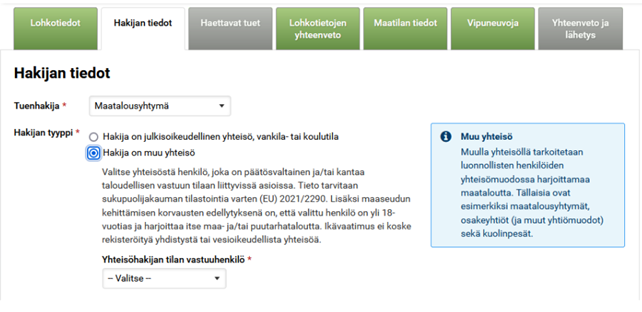 Kuva 33. Hakijan tiedot, yhteisöhakijan tilan vastuuhenkilö
Kuva 33. Hakijan tiedot, yhteisöhakijan tilan vastuuhenkilö
Ilmoita tukihaussa, jos tuenhakija on osa konsernia. Valitse tässä tapauksessa kohta Tuenhakija on osa konsernia ja ilmoita konsernin emo- ja/tai tytäryritykset. Konsernikysymys näytetään vain yhteisöhakijoille.
Aktiiviviljelijän tarkisteet
Ilmoitettuasi Y-tunnuksen, Vipu hakee Y-tunnukseen liittyvän päätoimialan rekisteristä, eikä tietoa voi muokata. Jos päätoimialasi ei liity maatalouteen, Vipu huomauttaa asiasta. Ilmoita tämän jälkeen, onko tuenhakija arvonlisäverovelvollinen (ALV) alkutuottaja. Jos valitsemasi tuenhakija on sama kuin edellisessä peltotukien tai eläinpalkkioiden haussa, Vipu esitäyttää edellisessä haussa tuenhakijalle ilmoittamasi arvonlisäverovelvollisuustiedon. Voit tarkiastaa Y-tunnuksesi päätoimialan ja ALV-velvollisuuden Yritys- ja yhteisötietojärjestelmän (YTJ) yrityshausta www.ytj.fi.
Jos päätoimialasi ei liity maatalouteen tai et ole ALV-velvollinen alkutuottajana, aktiiviviljelijän ehdon täyttyminen pitää todistaa muilla todisteilla. Toimita todisteet aktiiviviljelijän ehdon tarkastelua varten peltotukien haun aikana. Lue lisää ruokavirasto.fi/aktiiviviljelija.
Aktiiviviljelijävaatimus ei koske sellaisia tuenhakijoita, jotka hakevat ainoastaan ympäristösopimuksia. Tässäkin tapauksessa tuenhakijan pitää täyttää aktiiviviljelijän tarkisteet voidakseen edetä peltotukien haun seuraavalle välilehdelle. Tuenhakijan ei kuitenkaan tarvitse toimittaa todisteita aktiiviviljelijän ehdon tarkastelua varten, vaikka Vipu asiasta huomauttaisi.
Välilehden tiedot tallentuvat automaattisesti, kun siirryt seuraavalle välilehdelle.
6. Haettavat tuet
Valitse Haettavat tuet -välilehdellä ne tuet, joita haet. Joistakin tuista kysytään lisäkysymyksiä.
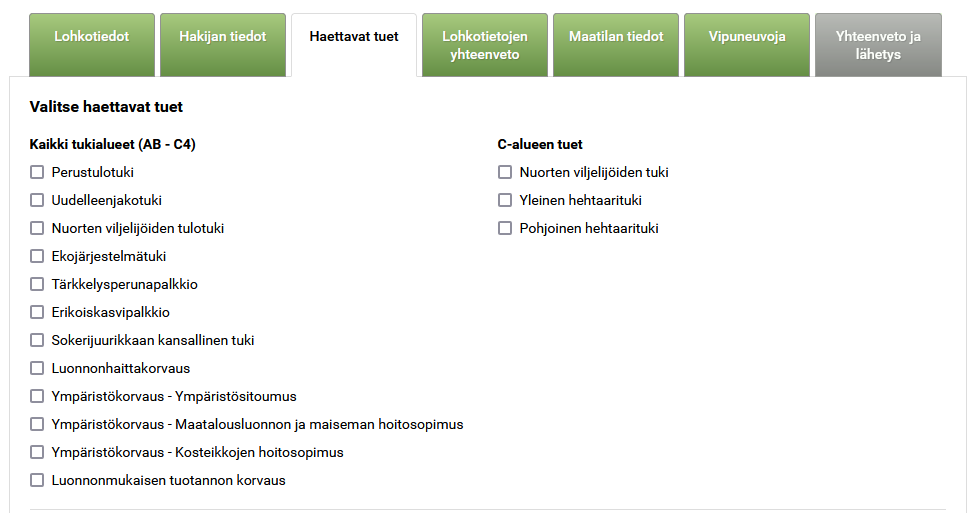 Kuva 34. Haettavien tukien valitseminen
Kuva 34. Haettavien tukien valitseminen
6.1. Ekojärjestelmätuki
Kun valitset Ekojärjestelmätuen, avautuu erillinen ikkuna, jossa sinun tulee valita, mihin ekojärjestelmätuen toimenpiteisiin sitoudut. Voit valita yhdestä neljään ekojärjestelmätuen toimenpiteistä, jotka ovat talviaikainen kasvipeitteisyys, luonnonhoitonurmet, viherlannoitusnurmet ja monimuotoisuuskasvit. Tallenna tiedot. Huomioi, että toimenpiteeseen talviaikainen kasvipeite pitää sitoutua jo peltotukien haussa. Tarkemmat kasvipeitteisyystiedot ilmoitetaan kuitenkin vasta syysilmoituksessa.
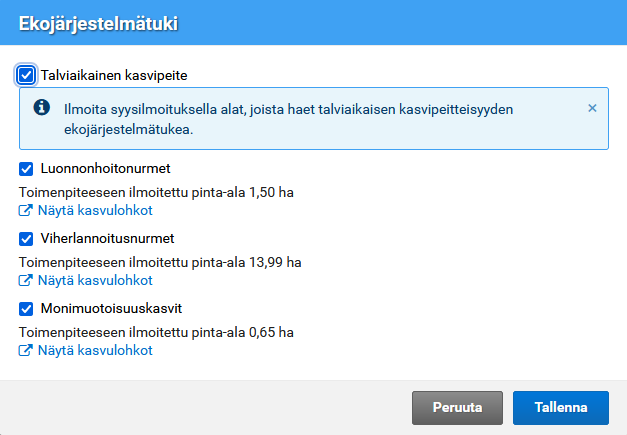 Kuva 35. Ekojärjestelmätuen valinta
Kuva 35. Ekojärjestelmätuen valinta
6.2. Nuorten viljelijöiden tuet
Kun valitset nuorten viljelijöiden tulotuen tai C-tukialueen nuorten viljelijöiden tuen, avautuu erillinen ikkuna, jossa sinun pitää ilmoittaa lisätietoja. Lisätiedot ovat tilanpidon aloitusvuosi pääasiallisena yrittäjänä ja tukeen liittyvät henkilöt. Tallenna tiedot.
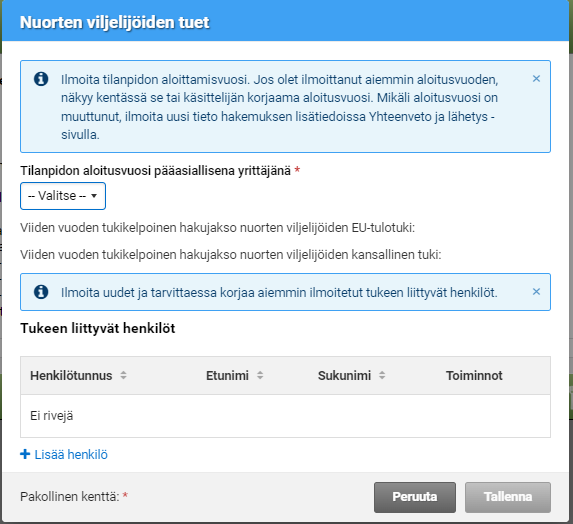 Kuva 36. Nuorenviljelijän tuet valinta
Kuva 36. Nuorenviljelijän tuet valinta
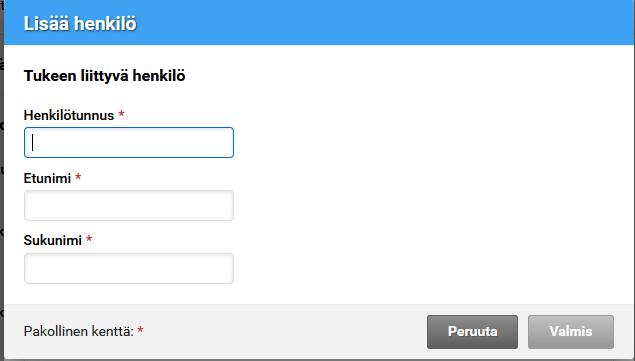 Kuva 37. Henkilön lisääminen hakemukselle
Kuva 37. Henkilön lisääminen hakemukselle
Antamasi lisätiedot tulevat valmiiksi täytettynä, kun valitset toisen nuorten viljelijöiden tuen. Tiedot näkyvät lisätietolaatikossa. Voit vielä muokata tietoja Muokkaa -painikkeesta. Tallenna muutokset.
Viime vuonna nuorten viljelijöiden tukea hakenut: ilmoita muutokset
Avautuvassa ikkunassa on esitäytettynä aiemmin ilmoitettu tilanpidon aloitusvuosi ja tukeen liittyvät henkilöt. Tarkista tiedot ja tee tarvittaessa muutokset.
Ilmoita aloitusvuoden muutos perusteluineen Yhteenveto- ja lähetyssivun Lisätiedot-laatikossa. Jos tukeen liittyviin henkilöihin on tullut muutoksia, liitä uudet mukaan tulleet henkilöt henkilötietoineen ja poista poistuneet henkilöt roskakori -ikonilla. Ikkunassa näkyy myös molempien tukien ajanjakso, jolloin tukia on mahdollista myöntää.
Valinnan poistaminen
Kun poistat tekemäsi valinnan, ilmestyy jokaisesta tuesta varmistushuomautus. Alla esimerkki:
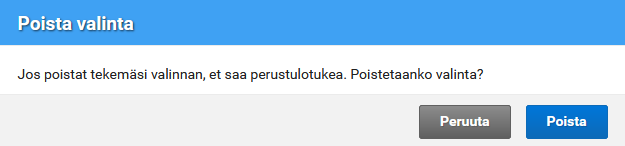 Kuva 38. Huomautus hakurastin poistamisesta
Kuva 38. Huomautus hakurastin poistamisesta
6.3. Ympäristösitoumus
Sitoudut 5-vuotiseen ympäristösitoumukseen tekemällä valinnat tilakohtaiseen toimenpiteeseen ja mahdollisiin lohkokohtaisiin toimenpiteisiin. Sinun tulee tehdä valinnat riippumatta siitä, onko sinulla voimassa oleva sitoumus vai teetkö 5- vuotisen sitoumuksen nyt. Edellisen vuoden valintoja ei esitäytetä.
Tilakohtaiset toimenpiteet
Kun valitset Ympäristökorvaus - Ympäristösitoumus, avautuu ikkuna, jossa sinun pitää valita kaksi tilakohtaisen toimenpiteen valinnaista toimenpidettä. Vaihtoehtoja on seitsemän. Pääset eteenpäin vain sen jälkeen, kun olet valinnut kaksi toimenpidettä.
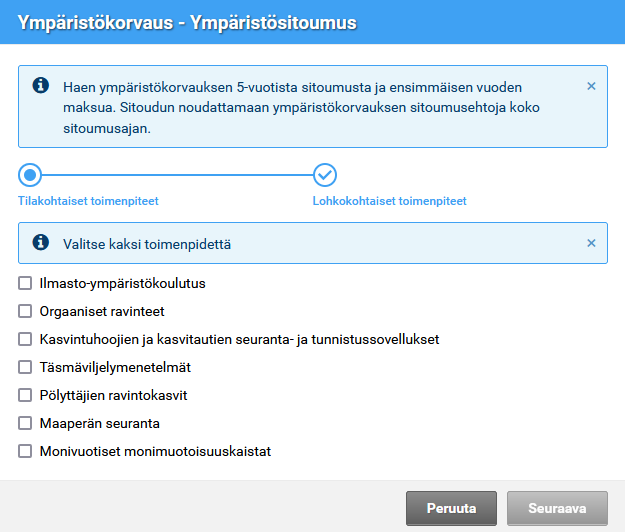 Kuva 39. Tilakohtaisten toimenpiteiden valinta
Kuva 39. Tilakohtaisten toimenpiteiden valinta
Ilmasto-ympäristökoulutus: Valinnasta ei aukea lisävalintoja
Orgaaniset ravinteet: Valinnasta aukeaa lisävalinta, jossa valitset yhden neljästä vaihtoehdosta
Kasvintuhoojien ja kasvitautien tunnistus- ja seurantamenetelmät: Valinnasta esitetään infoteksti, mutta lisävalintoja ei tarvitse tehdä
Täsmäviljelymenetelmät: Valinnasta aukeaa lisävalinta, jossa valitset yhden viidestä vaihtoehdosta
Pölyttäjien ravintokasvit: Voit valita toimenpiteen, jos sinulla on vähintään kaksi ehtojen mukaista peruslohkoa. Perus- ja kasvilohkoilla ilmoitettu pinta-ala näytetään toimenpiteen yhteydessä. Näet ilmoittamasi kasvulohkot ”Näytä kasvulohkot” -painikkeesta.
Maaperän seuranta: Valinnasta aukeaa lisävalinta ”Valitse peruslohkot”, jonka avaamalla voit valita listasta kaksi peruslohkoasi. Valintoja ei voi olla enempää. Valinnan jälkeen peruslohkot listautuvat toimenpiteen alle.
Monivuotiset monimuotoisuuskaistat: Valinnasta aukeaa lisävalinta ”Valitse peruslohkot”, jonka avaamalla voit valita listasta kaksi peruslohkoasi. Valintoja ei voi olla enempää. Valinnan jälkeen peruslohkot listautuvat toimenpiteen alle.
Kun olet valinnut kaksi tilakohtaista valinnaista toimenpidettä ja tehnyt niihin tarvittavat lisävalinnat, Seuraava-painike aktivoituu. Painikkeesta pääset valitsemaan lohkokohtaiset toimenpiteet.
Lohkokohtaiset toimenpiteet
Lohkokohtaisia toimenpiteitä on kahdeksan, ja voit niistä valita haluamasi määrän. Yhtään lohkokohtaista toimenpidettä ei ole pakko valita. Vipu huomauttaa, jos et voi ilmoittaa toimenpidettä tai et ole ilmoittanut toimenpiteeseen edellytettyjä valintoja kasvulohkotiedoissa.
Muista valita kaikki toimenpiteet, joista voit saada maksun. Valitse myös syysilmoituksessa ilmoitettavat alat, joita ovat lintupellot, kiertotalouden edistäminen ja valumavesien hallinta.
Ilmoita tässä kohdassa lintupellot- ja valumavesien hallinta- toimenpiteille myös peruslohkot, joilla toteutat toimenpidettä, vaikka maksuun oikeuttava ala ilmoitetaan vasta syysilmoituksessa.
Tallenna ympäristösitoumukseen liittyvät valintasi Tallenna-painikkeella.
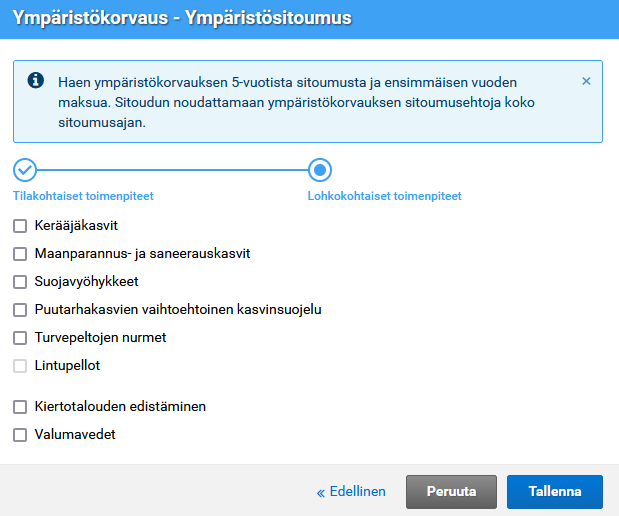 Kuva 40. Lohkokohtaisten toimenpiteiden valinta
Kuva 40. Lohkokohtaisten toimenpiteiden valinta
Jos sinulla on voimassa oleva ympäristösitoumus Haettavat tuet-välilehdellä ja poistat valinnan Ympäristökorvaus-Ympäristösitoumus kohdasta niin tällöin ei tule huomautusta valinnan poistosta. Vipuneuvojassa huomautetaan, että et ole hakenut ympäristökorvauksen ympäristösitoumuksen maksua.
![]() Kuva 41. Huomautus valinnan poistamisesta Vipuneuvoja-välilehdellä
Kuva 41. Huomautus valinnan poistamisesta Vipuneuvoja-välilehdellä
6.4. Sopimukset
Kun täytät valinnan Ympäristösopimukset-kohdassa, avautuu uusi välilehti Luomu ja sopimukset. Valitse välilehdellä lohkoja maatalousluonnon ja maiseman hoitosopimukseen ja/tai kosteikkojen hoitosopimukseen. Lisätietoja sopimuksista on kappaleessa 7. Luomu ja sopimukset.
Hakuvalinnan poistaminen
Jos poistat Haettavat tuet -välilehdellä valinnan Maatalousluonnon ja maiseman hoitosopimus tai Kosteikkojen hoitosopimus -kohdasta, ilmestyy alla oleva huomautus. Tämä tilanne jos sinulla ei ole voimassa olevia sopimuksia.
![]() Kuva 42. Hakurastin poistaminen
Kuva 42. Hakurastin poistaminen
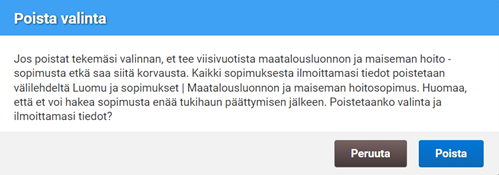 Kuva 43. Huomautus hakurastin poistamisesta
Kuva 43. Huomautus hakurastin poistamisesta
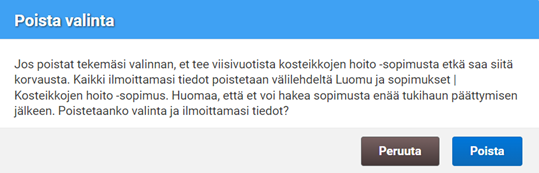 Kuva 44. Huomautus hakurastin poistamisesta
Kuva 44. Huomautus hakurastin poistamisesta
Jos sinulla on voimassa oleva ympäristösopimus Haettavat tuet-välilehdellä ja poistat valinnan Ympäristökorvaus-Ympäristösopimus kohdasta niin tällöin ei tule huomautusta valinnan poistosta. Vipuneuvojassa huomautetaan, että et ole hakenut ympäristökorvauksen ympäristösopimuksen maksua.
6.5. Luomu
Kun täytät valinnan Luonnonmukaisen tuotannon korvaus -kohdassa avauttuu uusi välilehti Luomu ja sopimukset. Lisätietoja saat 7. Luomu ja sopimukset.
Hakurastin poistaminen
Jos poistat Haettavat tuet -välilehdeltä valinnan Luonnonmukaisen tuotannon korvaus, ilmestyy alla oleva huomautus.
![]() Kuva 45. Luonnonmukaisen tuotannon hakurasti
Kuva 45. Luonnonmukaisen tuotannon hakurasti
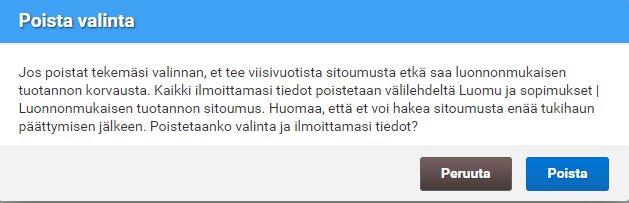 Kuva 46. Huomautus hakurastin poistamisesta
Kuva 46. Huomautus hakurastin poistamisesta
6.6. Liitteiden lisääminen
Voit lähettää peltotukien haun yhteydessä liitteitä, jotka ovat esimerkiksi tietyn tuen myöntämisen ehtona. Tallenna liite PDF/A-tiedostomuodossa. Liite voi olla kooltaan enintään 5 Mb. Valitse liitteen tyyppi pudotusvalikosta ja hae liite painamalla Valitse tiedosto -painiketta. Lisää liite painamalla Avaa-painiketta. Lisätyt liitteet näet oikealla listauksena. Tässä vaiheessa voit vielä poistaa lisäämiäsi liitteitä Poista-painikeesta.
Vinkkejä liitteiden lisäämiseen Vipu-palvelussa
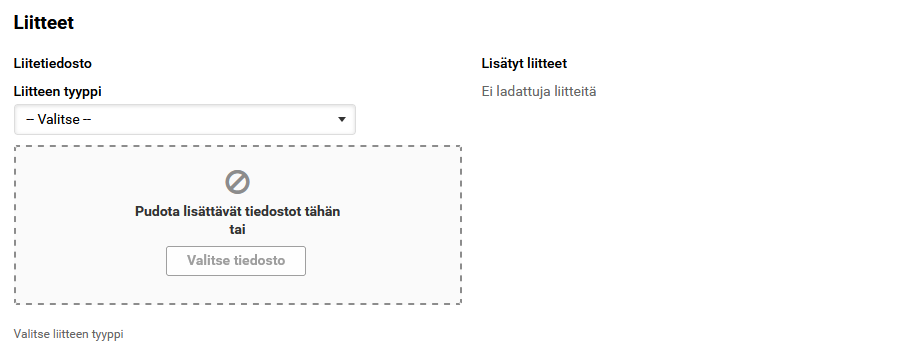 Kuva 47. Liitteiden lisääminen
Kuva 47. Liitteiden lisääminen
7. Luomu ja sopimukset
Tutustu luomunsitoumusehtoihin.
Luonnonmukaisen tuotannon korvausta ja sitoumusta sekä lisäaloja voimassa olevaan sitoumukseen haetaan vuonna 2024 sähköisesti Vipu-palvelussa. Lisäalojen hakeminen voimassa olevaan sitoumukseen kerrottu kohdassa 7.7.
Hakiessasi uutta viisivuotista sitoumusta, sitoudut noudattamaan luonnonmukaisen tuotannon sitoumusehtoja ja tuotantoehtoja 1.5.2024 alkaen.
Ilmoita luomuvaiheeseen kasvulohkoja, jotta voit hakea luonnonmukaisen tuotannon korvausta ja sitoumusta. Ilmoita lohkon luomuvaihe kasvulohkotiedoissa. Lohkon luomuvaiheet ovat: 1. vuoden siirtymävaihe, 2. vuoden siirtymävaihe, 3. vuoden siirtymävaihe, Luomuun siirrettävä, toistaiseksi tavanomaisessa viljelyssä ja Luomuviljelyssä.
Voimassa olevat sitoumukset ja niiden päivittäminen
Näin haet Luonnonmukaisen tuotannon sitoumuksen
Kun valitset Haettavat tuet -välilehdeltä Luonnonmukaisen tuotannon korvaus, aktivoituu Haettavat tuet välilehden viereen uusi Luomu ja sopimukset -välilehti.
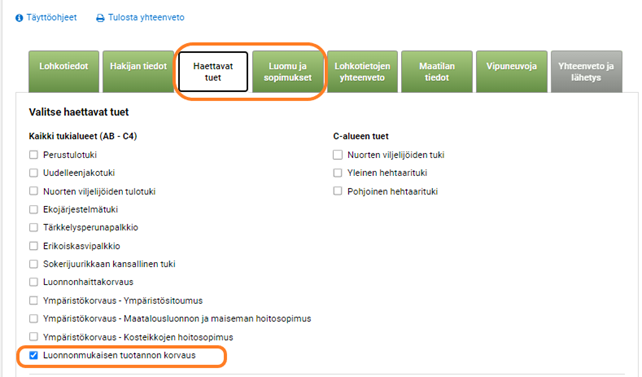 Kuva 48. Luonnonmukaisen tuotannon korvauksen valinta
Kuva 48. Luonnonmukaisen tuotannon korvauksen valinta
Siirry Luomu- ja sopimukset- välilehdelle. Klikkaamalla Hae luonnonmukaisen tuotannon sitoumusta pääset valitsemaan sitoumustyypin.
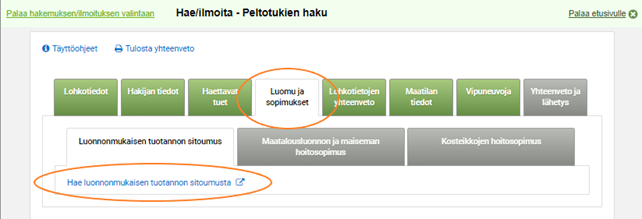 Kuva 49. Luomu ja sopimukset-välilehden sisältö
Kuva 49. Luomu ja sopimukset-välilehden sisältö
7.1. Sitoumustyyppi
Kun klikkaat Hae luonnonmukaisen tuotannon sitoumusta, avautuu sitoumustyypin valinta. Sitoumustyypin valinnasta valitaan joko Kasvintuotannonsitoumus tai Kasvin- ja eläintuotannon sitoumus.
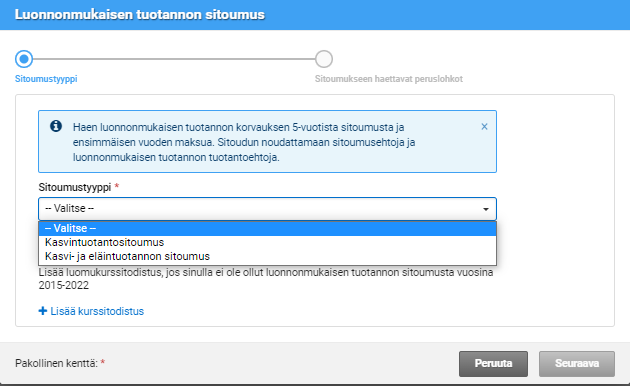 Kuva 50. Sitoumustyypin valinta
Kuva 50. Sitoumustyypin valinta
7.1.1. Kasvintuotannonsitoumus, koko tilan sitoumus
Valitse sitoumustyypiksi Kasvintuotannonsitoumus ja valitse yksi Sitoumustyypin lisätiedoista
- Myyntikasvivaatimus, kaikki tilan lohkot
- Rehuntuotantosopimus tehty luomukotieläinsitoumuksen tehneen tilan ja/tai luomurehua välittävän yrityksen kanssa kanssa, kaikki tilan lohkot.
 Kuva 51. Kasvintuotannositoumus ja sitoumustyypin lisätieto valinta
Kuva 51. Kasvintuotannositoumus ja sitoumustyypin lisätieto valinta
Jos valitset rehuntuotantosopimuksen, liitä kopio rehuntuotantosopimuksesta + Lisää rehuntuotantosopimus. Voit lisätä useamman rehuntuotantosopimuksen + Lisää rehuntuotantosopimus- toiminnolla.
 Kuva 52. Rehuntuotantosopimuksen valinta ja sopimuksen liittäminen
Kuva 52. Rehuntuotantosopimuksen valinta ja sopimuksen liittäminen
Ohje liitteiden lisäämiseen ja poistamiseen kohta 6.6.
Kun olet valinnut Sitoumustyyppi-näkymässä sitoumustyypin ja sitoumustyypin lisätiedon sekä liittänyt mahdollisen rehuntuotantosopimuksen liitteen, paina Seuraava-painiketta. Siirryt Peruslohkot ja liitteet -näkymään.
7.1.2. Kasvintuotannonsitoumus, osittainen tilan sitoumus
Valitse sitoumustyypiksi Kasvintuotannonsitoumus ja sitoumustyypin lisätiedoista Avomaanvihannekset, osa tilan lohkoista.
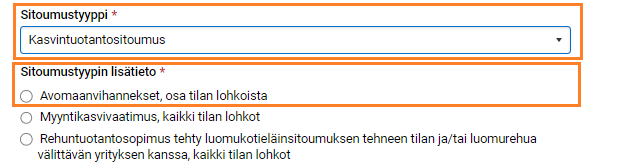 Kuva 53. Osittaisen sitoumuksen sitoumustyypin ja sitoutustyypin lisätiedon valinta OTA UUSI KUVA!!!!!
Kuva 53. Osittaisen sitoumuksen sitoumustyypin ja sitoutustyypin lisätiedon valinta OTA UUSI KUVA!!!!!
Kun olet valinnut Sitoumustyyppi-näkymässä sitoumustyypin ja sitoumustyypin lisätiedon, paina Seuraava-painiketta. Siirryt Peruslohkot ja liitteet näkymään.
7.1.3. Kasvi- ja eläintuotannon sitoumus, koko tilan sitoumus
Valitse sitoumustyypiksi Kasvi- ja kotieläintuotannon sitoumus ja valitse luomuvalvonnassa oleva eläinlaji/eläinlajit, joista haet sitoumusta. Lisäksi valitse yksi sitoumustyypin lisätieto.
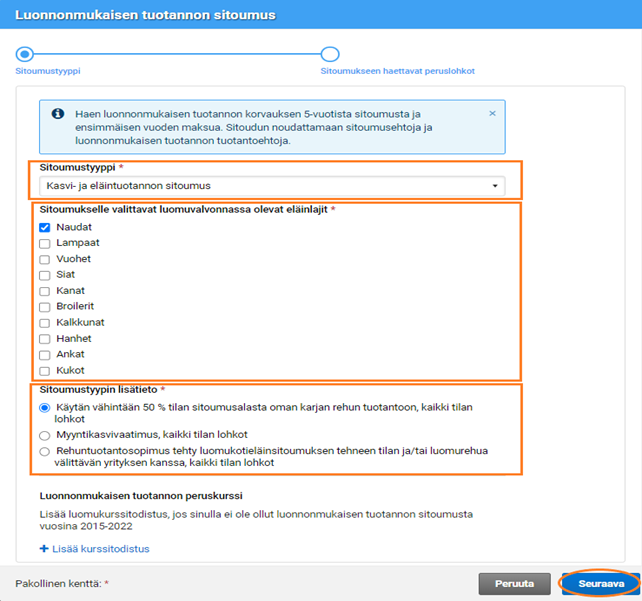 Kuva 54. Sitoumustyyppinä kasvi- ja eläintuotannonsitoumus, sitoumukselle valittavat eläinlaji-/lajit sekä sitoumustyypin lisätieto valinta (UUSI KUVA!!!)
Kuva 54. Sitoumustyyppinä kasvi- ja eläintuotannonsitoumus, sitoumukselle valittavat eläinlaji-/lajit sekä sitoumustyypin lisätieto valinta (UUSI KUVA!!!)
Jos valitset rehuntuotantosopimuksen, liitä kopio rehuntuotantosopimuksesta + Lisää rehuntuotantosopimus. Voit lisätä useamman rehuntuotantosopimuksen + Lisää rehuntuotantosopimus- toiminnolla.
 Kuva 55. Rehuntuotantosopimuksen valinta ja sopimuksen liittäminen
Kuva 55. Rehuntuotantosopimuksen valinta ja sopimuksen liittäminen
Ohje liitteiden lisäämiseen ja poistamiseen kohta 6.6.
Kun olet valinnut Sitoumustyyppi-näkymässä sitoumustyypin ja sitoumustyypin lisätiedon sekä liittänyt mahdollisen rehuntuotantosopimuksen, paina Seuraava-painiketta. Siirryt Peruslohkot ja liitteet -näkymään.
7.2. Peruslohkot ja liitteet -näkymä
Peruslohkot ja liitteet -näkymässä näet valitsemasi sitoumustyypin ja sitoumustyypin lisätiedon. Näkymässä voit lisätä luonnonmukaisen tuotannon peruskurssi tai luomun lisäkoulutuspäivän todistuksen sekä näet sitoumuksen lohkotiedot.
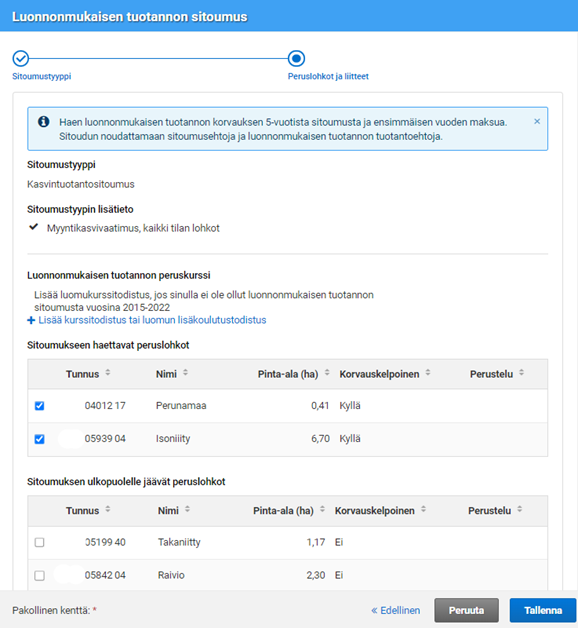 Kuva 56. Sitoumukseen haettavat peruslohkot
Kuva 56. Sitoumukseen haettavat peruslohkot
Luonnonmukaisen tuotannon peruskurssi ja luomun lisäpäiväkoulutuksen todistus
Lisää Peruslohkot ja liitteet- välilehdellä luomun peruskurssin kurssitodistukset tai luomun lisäkoulutustodistus + Lisää kurssitodistus tai luomun lisäkoulutustodistus -painikkeesta
Jos sinulla on ollut luonnonmukaisen tuotannon sitoumus vuosina 2015-2022, sinun ei tarvitse liittää peruskurssin kurssitodistusta.
Jos olet suorittanut sitoumuskauden aikana vaaditun lisäkoulutuspäivän, lisää kurssipäivän koulutustodistus tai Neuvo20230-järjestelmän todiste.
 Kuva 57. Luonnonmukaisen tuotannon peruskurssi tai luomun lisäkoulutustodistus
Kuva 57. Luonnonmukaisen tuotannon peruskurssi tai luomun lisäkoulutustodistus
Ohje liitteiden lisäämiseen ja poistamiseen kohta 6.6.
7.2.1. Sitoumuksen haettavat peruslohkot, koko tilan sitoumus
Sitoumukseen haettavat peruslohkot -valintaikkunaan tuodaan kaikki hallinnassasi olevat korvauskelpoiset lohkot, jotka ovat maankäyttölajiltaan peltoa.
Sitoumuksen ulkopuolelle jäävät peruslohkot -laatikossa ovat ne hallinnassasi olevat lohkot, joilla ei ole korvauskelpoisuutta, mutta ovat maankäyttölajiltaan peltoa.
Jos sinulla ei ole tarvetta poistaa korvauskelpoista lohkoa sitoumukselta tai lisätä korvauskelvotonta lohkoa sitoumukselle, tarkista, että kaikki haluamasi sitoumuslohkot näkyvät lohkolistalla ja paina sen jälkeen Tallenna-painiketta. Siirryt Luonnonmukaisen tuotannon sitoumukset -sivulle, jossa sinulle avautuu yhteenvetonäkymä antamistasi sitoumustiedoista.
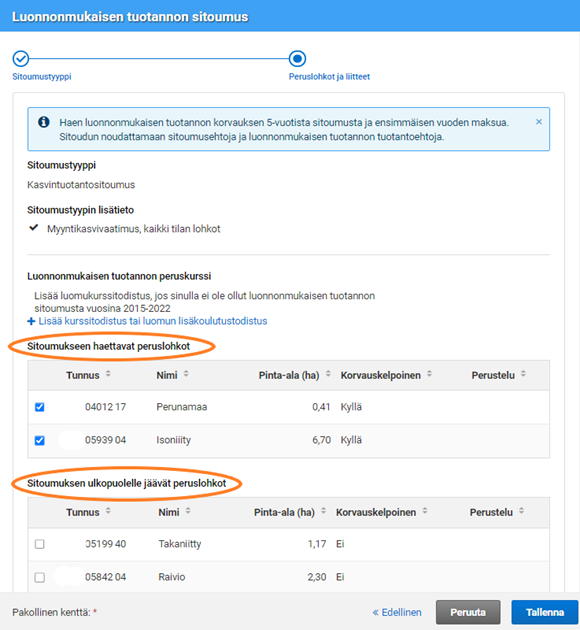 Kuva 58. Sitoumukseen haettavat peruslohkot
Kuva 58. Sitoumukseen haettavat peruslohkot
7.2.2. Korvauskelpoisen lohkon poistaminen sitoumukseen haettavista peruslohkoista
Klikkaa lohkon edessä olevaa valintaa, jos haluat poistaa Sitoumukseen haettavat peruslohkot -valintaikkunassa olevan lohkon sitoumuksen ulkopuolelle jääviin peruslohkoihin. Anna perustelu/syy lohkon poistamiselle sitoumukselta ja paina Valmis-painiketta. Palaat lohkonäkymään.
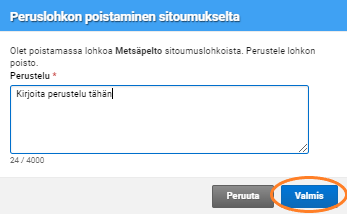 Kuva 59. Sitoumuslohkon perustelulaatikko, kun lohko halutaan siirtää pois sitoumuslohkoista
Kuva 59. Sitoumuslohkon perustelulaatikko, kun lohko halutaan siirtää pois sitoumuslohkoista
Sitoumukselta poistamasi lohko näkyy Sitoumuksen ulkopuolelle jäävät peruslohkot -näkymässä. Pääset täydentämään antamaasi perustelua klikkaamalla sinisellä olevaa perustelutekstiä.
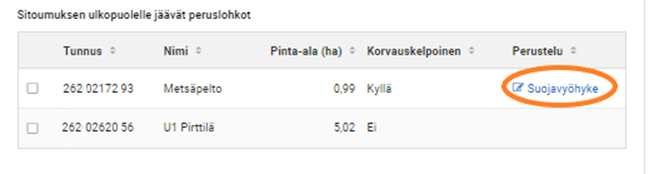 Kuva 60. Sitoumuksen ulkopuolelle jäävät peruslohkot ja perustelun muokkaus
Kuva 60. Sitoumuksen ulkopuolelle jäävät peruslohkot ja perustelun muokkaus
Jos poistit vahingossa väärän lohkon sitoumuslohkoista, palauta lohko takaisin sitoumuslohkoihin klikkaamalla lohkon edessä olevaa valintaruutua. Lohko palautuu automaattisesti Sitoumukseen haettavat peruslohkot- lohkolistaan.
7.2.3. Korvauskelvoman lohkon lisääminen sitoumukseen haettaviin peruslohkoihin
Klikkaa lohkon edessä olevaa valintaruutua, jos haluat siirtää korvauskelvottoman lohkon Sitoumukseen haettavat peruslohkot -valintaikkunaan. Anna perustelu/syy lohkon lisäämiselle sitoumukseen. Paina Valmis-painiketta ja palaat lohkonäkymään.
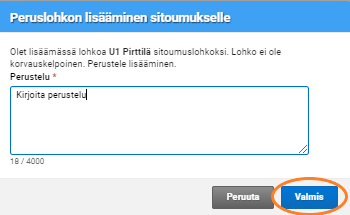 Kuva 61. Korvauskelvottoman lohkon lisääminen sitoumukselle ja perustelun lisääminen
Kuva 61. Korvauskelvottoman lohkon lisääminen sitoumukselle ja perustelun lisääminen
Korvauskevoton lohko näkyy Sitoumukseen haettavat peruslohkot -näkymässä. Pääset täydentämään antamaasi perustelua klikkaamalla sinisellä olevaa perustelutekstiä.
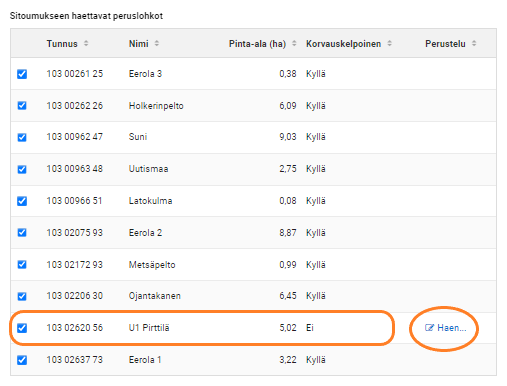 Kuva 62. Korvauskelvoton lohko on siirretty Sitoumukseen haettavat peruslohkot- näkymään ja lohkon perustelun muokkaus mahdollisuus
Kuva 62. Korvauskelvoton lohko on siirretty Sitoumukseen haettavat peruslohkot- näkymään ja lohkon perustelun muokkaus mahdollisuus
Jos siirsit väärän korvauskelvottoman lohkon sitoumukseen haettaviin peruslohkoin, palauta lohko takaisin sitoumuksen ulkopuolelle jääviin peruslohkoihin klikkaamalla lohkon edessä olevaa valintaruutua. Lohko palautuu automaattisesti Sitoumuksen ulkopuolelle jäävät peruslohkot- lohkolistaan.
Kun olet tehnyt mahdolliset lohkojen siirrot ja palautukset lohkonäkymässä, tarkista, että kaikki haluamasi sitoumuslohkot näkyvät lohkolistalla ja paina sen jälkeen Tallenna-painiketta. Siirryt Luonnonmukaisen tuotannon sitoumukset -sivulle, jossa sinulle avautuu yhteenvetonäkymä antamistasi sitoumustiedoista.
7.3. Sitoumukseen haettavat peruslohkot, osittainen tilan sitoumus
Sitoumukseen haettavat peruslohkot valintaikkunaan tuodaan kaikki hallinnassasi olevat korvauskelpoiset lohkot, jotka ovat maankäyttölajiltaan peltoa.
Sitoumuksen ulkopuolelle jäävät peruslohkot laatikossa ovat tiedot niistä hallinnassasi olevista lohkoista, joilla ei ole korvauskelpoisuutta, mutta ovat maankäyttölajiltaan peltoa.
Siirrä sitoumuksen ulkopuolelle jääviin peruslohkoihin lohkot, joilla et viljele avomaan vihanneksia sitoumuskauden aikana. Jätä sitoumukseen haettaviin peruslohkoihin lohkot, joilla viljelet avomaanvihanneksia sitoumuskauden aikana.
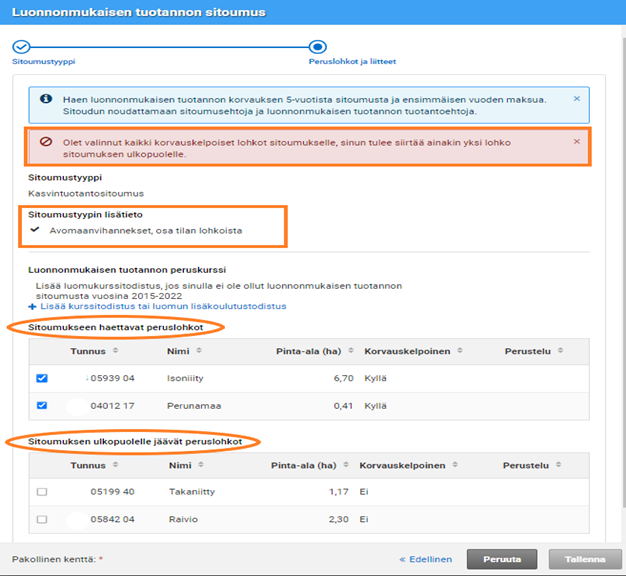 Kuva 63. Kasvintuotannonsitoumus, avomaanvihannekset ja haettavat peruslohkot -aloitusnäkymä
Kuva 63. Kasvintuotannonsitoumus, avomaanvihannekset ja haettavat peruslohkot -aloitusnäkymä
7.3.1. Korvauskelpoisen lohkon poistaminen sitoumukselta, osittainen tilan sitoumus (avomaanvihannekset)
Kun poistat Sitoumukseen haettavat peruslohkot- valintaikkunassa olevan lohkon sitoumuksen ulkopuolelle jääviin peruslohkoihin, klikkaa lohkon edessä olevaa valintaa. Lohko siirtyy sitoumuksen ulkopuolisiin lohkoihin. Siirtoa ei tarvitse perustella.
Jos huomaat, että poistit vahingossa väärän lohkon sitoumuslohkoista, palauta lohko takaisin sitoumuslohkoihin klikkaamalla lohkon edessä olevaa valintaruutua. Lohko palautuu automaattisesti Sitoumukseen haettavat peruslohkot- lohkolistaan.
7.3.2. Korvauskelvottoman lohkon lisääminen sitoumukselle, osittainen tilan sitoumus (avomaanvihannekset)
Katso 7.2.3 Korvauskelvottoman lohkon lisääminen sitoumukseen haettaviin peruslohkoihin
Tarkista, että kaikki haluamasi sitoumuslohkot näkyvät lohkolistalla ja paina sen jälkeen Tallenna-painiketta. Siirryt Luonnonmukaisen tuotannon sitoumukset -sivulle, jossa sinulle avautuu yhteenvetonäkymä antamistasi sitoumustiedoista.
7.3.3. Luomusitoumuksen yhteenvedot
Kun olet antanut vaaditut sitoumustiedot ja lohkotiedot sekä painanut Tallenna-painiketta, siirryt Luonnonmukaisen tuotannon sitoumukset -sivulle. Yhteenvetonäkymässä näkyvät antamasi sitoumustiedot.
Yhteenveto-näkymästä pääset tarvittaessa muokkaamaan antamiasi tietoja Muokkaa-painikkeesta.
Näytä peruslohkot -linkistä näet sitoumuslohkot, jotka olet valinnut sitoumukselle.
Yhteenvetonäkymästä pääset myös avaamaan liittämäsi liitteet.
Kasvintuotannon yhteenveto:
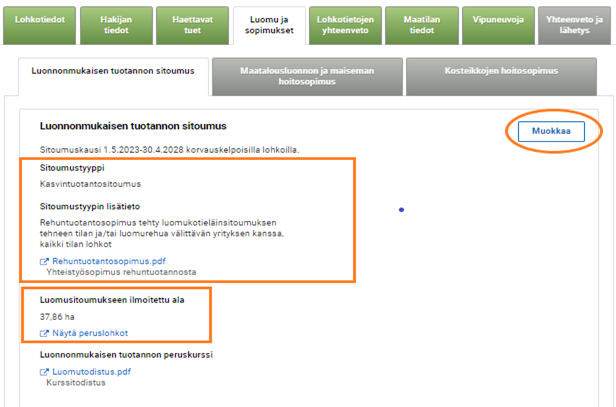
Kuva 64. Yhteenveto annetuista sitoumustiedoista, kasvintuotannon sitoumus
Osittaisen sitoumuksen yhteenveto:
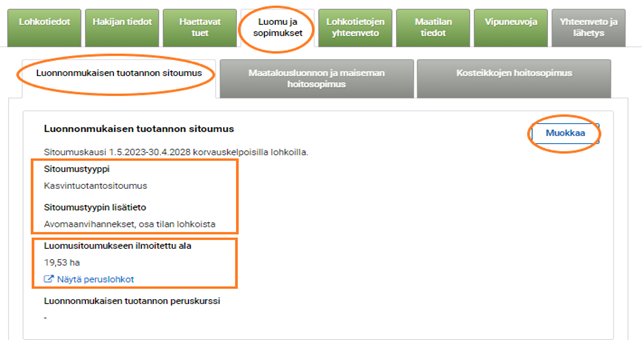 Kuva 65. Yhteenveto annetuista sitoumustiedoista, avomaanvihannekset
Kuva 65. Yhteenveto annetuista sitoumustiedoista, avomaanvihannekset
Kasvi- ja eläintuotannonsitoumuksen yhteenveto:
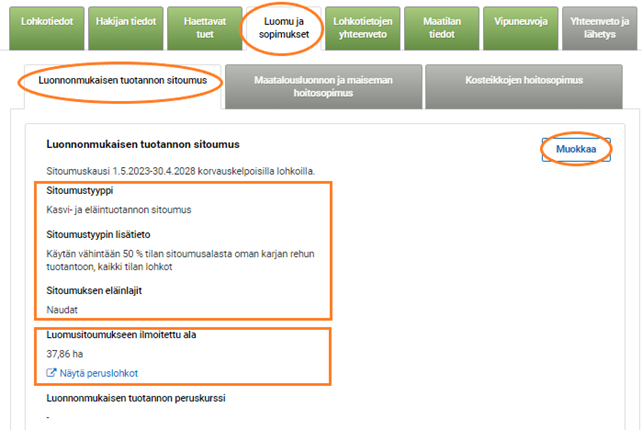 Kuva 66. Yhteenveto annetuista sitoumustiedoista, kasvi- ja eläintuotannon sitoumus
Kuva 66. Yhteenveto annetuista sitoumustiedoista, kasvi- ja eläintuotannon sitoumus
7.5. Maatalousluonnon ja maiseman hoitosopimus ja kosteikkojen hoitosopimus
Lisäalojen hakeminen voimassa olevaan sopimukseen on kerrottu kohdassa 7.6.
Sopimusta ja korvauksen maksua haetaan vuosittain sähköisesti Vipu-palvelussa.
Vipu-palvelussa voit lähettää vain yhden sopimushakemuksen maatalousluonnon ja maiseman hoitosopimuksesta ja kosteikkojen hoitosopimuksesta.
Huomaa, että uudet peruslohkot pitää muodostaa peruslohkohallinnassa ennen peltotukien hakua, jotta voit valita ne sopimushakemukselle.
Ilmoita uuden sopimuksen osalta myös lohkojaot ja mahdolliset yhdistämiset Vipu-palvelussa toukokuun aikana, jotta saat korjatut, lopulliset peruslohkojen tiedot käyttöösi peltotukien hakuun.
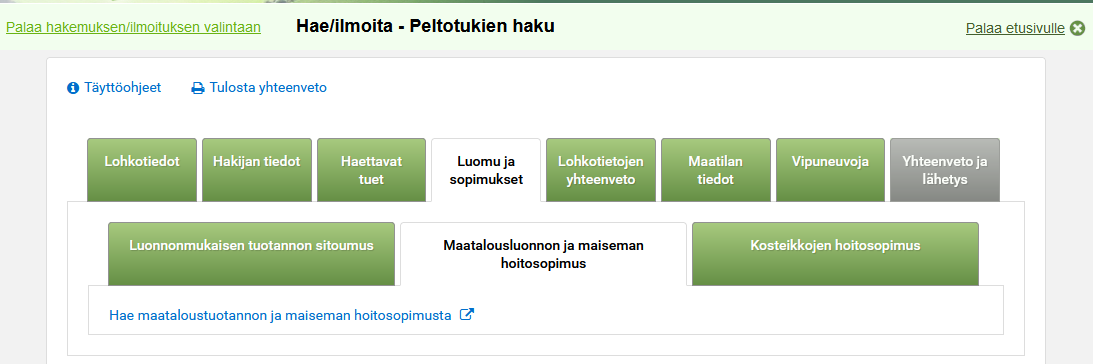 Kuva 67. Luomu ja sopimukset -välilehti. Maatalousluonnon ja maiseman hoitosopimuksen välilehti on aktiivinen
Kuva 67. Luomu ja sopimukset -välilehti. Maatalousluonnon ja maiseman hoitosopimuksen välilehti on aktiivinen
7.5.1 Uuden sopimuksen hakeminen
Kun olet valinnut Haettavat tuet -välilehdellä maatalousluonnon ja maiseman hoitosopimuksen tai kosteikkojen hoitosopimuksen, sinulle avautuu Luomu ja sopimukset -välilehti. Valitsemasi välilehti on aktiivinen ja voit alkaa täyttää sopimushakemusta.
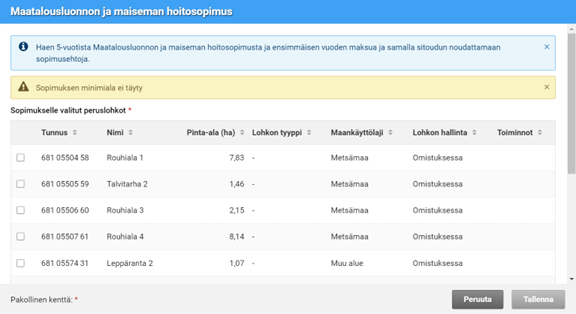 Kuva 68. Sopimukselle valittavat peruslohkot taulukko avautuu
Kuva 68. Sopimukselle valittavat peruslohkot taulukko avautuu
Klikkaamalla linkistä Hae maatalousluonnon ja maiseman hoitosopimusta tai kosteikkojen hoitosopimusta peruslohkojen valintaikkunaan vautuvat sopimukseen valittavat peruslohkot.
7.5.2 Lohkojen valinta sopimukselle
Jos olet hakemassa maatalousluonnon ja maiseman hoitosopimusta, valittavinasi ovat lohkot, joiden maankäyttölajiksi olet ilmoittanut luonnonlaidun ja niitty, metsämaa tai muuta aluetta ja olet ilmoittanut lohkotiedot -välilehdellä sopimukseen haettavalle lohkolle sopimukseen kelpaavan kasvin. Jos olet hakemassa kosteikkojen hoitosopimusta, valittavinasi ovat lohkot, joiden maankäyttölajiksi olet ilmoittanut muuta aluetta ja olet ilmoittanut lohkotiedot -välilehdellä sopimukseen haettavalle lohkolle sopimukseen kelpaavan kasvin.
Peruslohkojen valintaikkunassa voit valita sopimukselle peruslohkot laittamalla valinnan kunkin peruslohkon peruslohkotunnuksen vasemmalla puolella olevaan ruutuun. Jos valitsit vahingossa väärän lohkon, poista valinta lohkon edestä.
Peruslohkovalinnan jälkeen kullekin peruslohkolle avautuvat erikseen ilmoitettavat lohkokohtaiset tiedot.
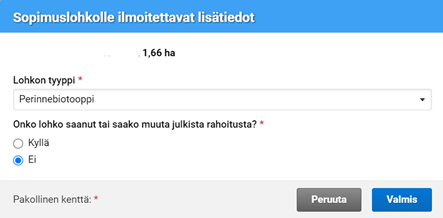 Kuva 69. Peruslohkokohtaiset kysymykset (maatalousluonnon ja maiseman hoitosopimus)
Kuva 69. Peruslohkokohtaiset kysymykset (maatalousluonnon ja maiseman hoitosopimus)
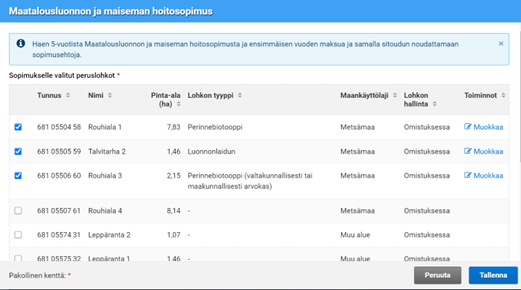 Kuva 70. Peruslohkokohtaisiin kysymyksiin on vastattu. Voit muokata vastauksia ja liitteitä Muokkaa-painikkeesta
Kuva 70. Peruslohkokohtaisiin kysymyksiin on vastattu. Voit muokata vastauksia ja liitteitä Muokkaa-painikkeesta
Valitse lohkon tyyppi:
Luonnonlaidun ja perinnebiotooppi ovat tukitasoltaan 460 €/ha. Valtakunnallisesti tai maakunnallisesti arvokas lohko on tukitasoltaan 610 €/ha. Voit valita arvokkaanperinnebiotoopin, jos lohkosi löytyy Vipu-palvelun karttatasolta perinnebiotooppi ja lohkolla näkyy sininen kuvio keltaisella pohjalla. Jos tiedät, että lohko on valtakunnallisesti tai maakunnallisesti arvokas, eikä sitä löydy karttatasolta, liitä hakemukseen ELY-keskukselta pyydettävä lausunto.
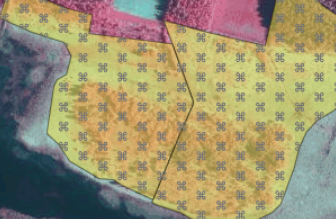 Kuva 71. Yllä: Harmaa kuvio keltaisella pohjalla: Ympäristösopimus lausunto
Kuva 71. Yllä: Harmaa kuvio keltaisella pohjalla: Ympäristösopimus lausunto
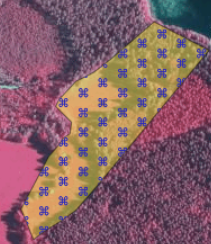 Kuva 72. Yllä: Sininen kuvio keltaisella pohjalla: Valtakunnallisesti tai maakunnallisesti arvokkaaksi inventoitu lohko. Ei tarvitse pyytää lausuntoa
Kuva 72. Yllä: Sininen kuvio keltaisella pohjalla: Valtakunnallisesti tai maakunnallisesti arvokkaaksi inventoitu lohko. Ei tarvitse pyytää lausuntoa
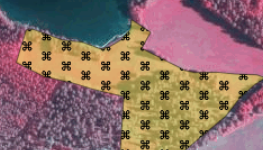 Kuva 73. Yllä: Musta kuvio keltaisella pohjalla: Perinnebiotoopiksi inventoitu lohko. Alemman korvaustason lohko, ei tarvitse pyytää lausuntoa
Kuva 73. Yllä: Musta kuvio keltaisella pohjalla: Perinnebiotoopiksi inventoitu lohko. Alemman korvaustason lohko, ei tarvitse pyytää lausuntoa
Julkinen rahoitus:
Jos lohkosta on maksettu tavarana tai palveluna jotain muuta julkista rahoitusta, kerro se tässä. Kaksinkertaisen rahoituksen ohje.
Kosteikkojen hoitosopimuksen lohkokohtaisena kysymyksenä on ainoastaan julkisen rahoituksen kysymys.
Lisää liitteet sopimukselle
Lisää tässä kohdassa myös sopimushakemukseen kuuluvat liitteet. Lisätyn liitteen voi myös poistaa ja vaihtaa tilalle toisen.
Tallenna liite PDF/A-tiedostomuodossa. Liite voi olla kooltaan enintään 5 Mb. Liitteet kannattaa nimetä kuvaavasti, esimerkiksi Hoitosuunnitelma tai esimerkiksi Vuokrasopimus (lohkot: XX, XXX, XXXX). Valitse liite omista tiedostoista ja lopuksi paina Valmis-painiketta.
Voit lähettää hakemuksen ilman liitteitä, mutta ELY-keskus ei voi hyväksyä sopimusta tai tehdä maastokatselmointia ennen kuin olet palauttanut vaaditut liitteet. Toimita puuttuvat liitteet heti haun päättymisen jälkeen ELY-keskukseesi esimerkiksi sähköpostilla.
- Vuokrasopimus
- Hoitosuunnitelma (pakollinen kaikille hakijoille)
- RY:n kokouspöytäkirja
- Muu liite (esimerkiksi lausunto arvokkaasta alasta koskien maatalousluonnon ja maiseman hoitosopimusta)
Tarkista, että kaikki haluamasi sopimuslohkot näkyvät lohkolistalla ja paina sen jälkeen Tallenna-painiketta. Siirryt Maatalousluonnon ja maiseman hoitosopimus -välilehdelle tai kosteikkojen hoitosopimus -välilehdelle.
Sopimuksien yhteenvetonäkymä
Kun olet antanut vaaditut lohkotiedot sekä klikannut Tallenna-painiketta, siirryt juuri täyttämäsi sopimushakemuksen välilehden etusivulle. Yhteenvetonäkymässä näkyvät ilmoittamasi sopimuslohkon tiedot.
Yhteenveto-näkymästä pääset tarvittaessa muokkaamaan antamiasi tietoja Muokkaa-painikkeesta.
Näytä peruslohkot -linkistä näet sopimuslohkot, jotka olet valinnut sopimukselle.
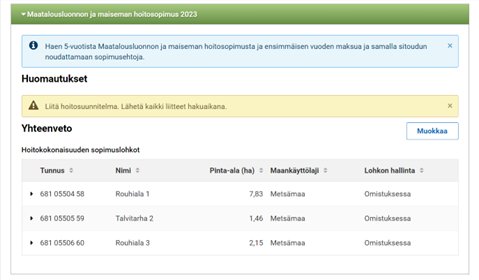 Kuva 74. Yhteenvetonäkymä
Kuva 74. Yhteenvetonäkymä
7.6 Lisäalojen hakeminen luomusitoumukseen ja ympäristösopimukseen
7.6.1. Lisäalan liittäminen voimassa olevaan luomusitoumukseen
Haettujen lisäalojen perusteella ei enää tehdä uutta sitoumusta vaan lisäalat liitetään voimassa olevaan sitoumukseen ilman pinta-ala rajoitteita, jos se on mahdollista valtion talousarvion määrärahatilanteen perusteella. Vuonna 2024 lisäaloja voi liittää voimassa olevaan luomusitoumukseen.
Tee mahdollisten lisäalojen lohkojaot ja yhdistämiset ajoissa Vipu-palvelussa, jotta saat korjatut, lopulliset peruslohkojen tiedot käyttöösi peltotukien hakuun.
Lisää hallintaasi tulleet lohkot Lohkotiedot välilehdellä ja anna kasvulohkon tiedot. Kun valitset Haettavat tuet -välilehdeltä Luonnonmukaisen tuotannon korvaus, aktivoituu Haettavat tuet -välilehden viereen uusi Luomu ja sopimukset -välilehti.
Siirry Luomu ja sopimukset -välilehdelle. Välilehdellä näet yhteenvedon voimassa olevan sitoumuksesi tiedoista. Klikkaamalla Muokkaa-painiketta avautuu Peruslohkot ja liitteet -välilehti.
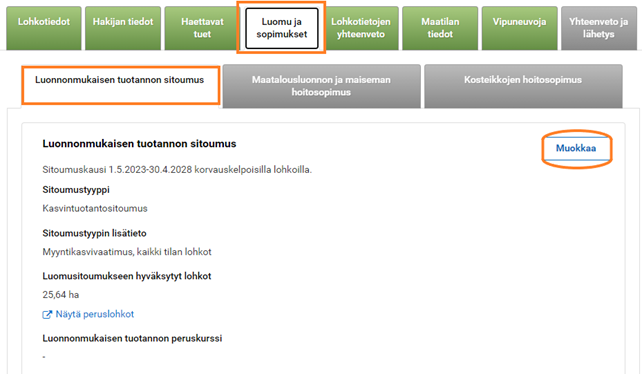 Kuva 75. Voimassa olevan sitoumuksen yhteenveto
Kuva 75. Voimassa olevan sitoumuksen yhteenveto
Peruslohkot ja liitteet -välilehdellä näet mm. sitoumustyypin, sitoumustyypin lisätiedon ja sitoumuksen lohkotiedot.
Jos lohko, jonka olet liittänyt Lohkotiedot välilehdellä hallintaasi, on korvauskelpoinen ja maankäyttölajiltaan peltoa, se näytetään Sitoumukseen haettavat peruslohkot taulukossa.
Jos lohko, jonka olet liittänyt Lohkotiedot välilehdellä hallintaasi, on korvauskelvoton ja maankäyttölajiltaan peltoa, se näytetään Sitoumuksen ulkopuolelle jäävissä peruslohkoissa.
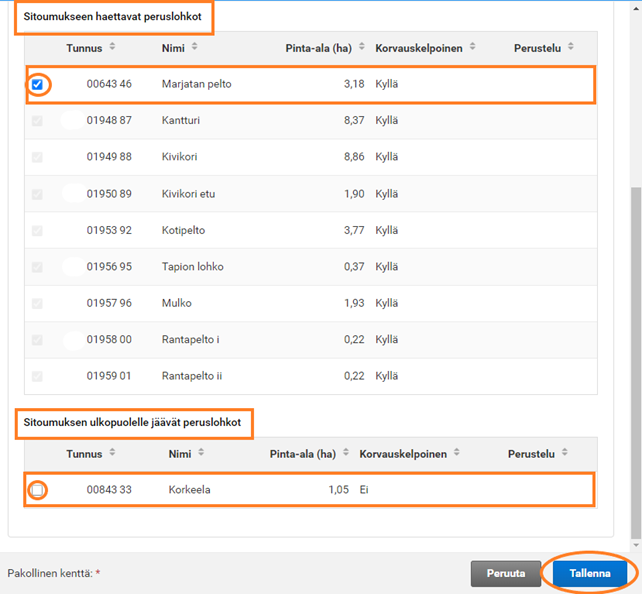 Kuva 76. Sitoumukseen haetut lisäalojen näyttäminen lohkotaulukoissa
Kuva 76. Sitoumukseen haetut lisäalojen näyttäminen lohkotaulukoissa
Jos sinulla ei ole tarvetta poistaa korvauskelpoista lohkoa sitoumukselta tai lisätä korvauskelvotonta lohkoa sitoumukselle, tarkista, että kaikki haluamasi sitoumuslohkot näkyvät lohkolistalla ja paina sen jälkeen Tallenna-painiketta. Siirryt Luonnonmukaisen tuotannon sitoumukset -sivulle, jossa sinulle avautuu yhteenvetonäkymä ja luomusitoumukseen ilmoitetut lisäalat näkyvät omana kohtanaan.
HUOM! Tallenna lisäalat Tallenna- painikkeesta. Jos et tallenna, lisäalat eivät tallennu hakemuksellesi.
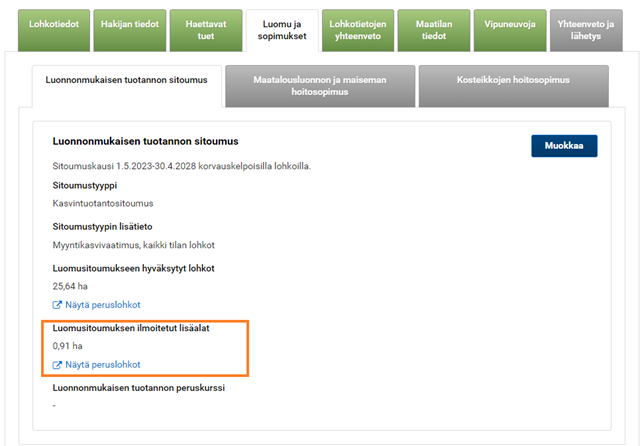 Kuva 77. Yhteenveto näkymä lisäalojen liittämisen jälkeen
Kuva 77. Yhteenveto näkymä lisäalojen liittämisen jälkeen
Katso
Korvauskelpoisen lohkon poistaminen sitoumukseen haettavista peruslohkoista
Korvauskelvottoman lohkon lisääminen sitoumukseen haettaviin peruslohkoihin
7.6.2. Lisäalojen hakeminen voimassa olevaan ympäristösopimukseen
Yhden tilan ei ole mahdollista hakea montaa sopimusta, vaan tilalle tulevat uudet lohkot haetaan lisäaloina voimassa olevaan sopimukseen. Samalla liitetään ko. lisäaloihin liittyvä hoitosuunnitelma, mahdolliset vuokrasopimukset ja muut tarpeelliset liitteet, kuten uutta sopimusta hakiessakin.
Tee mahdollisten lisäalojen lohkojaot ja yhdistämiset Vipu-palvelussa ajoissa, jotta saat korjatut, lopulliset peruslohkojen tiedot käyttöösi peltotukien hakuun.
Kun olet rastinut Haettavat tuet välilehdellä Maatalousluonnon ja maiseman hoitosopimuksen tai kosteikkojen hoitosopimuksen maksurastin, sinulle avautuu Luomu ja sopimukset -välilehti. Näet välilehdellä yhteenvedon vuonna 2023 sopimukseen hyväksytyistä lohkoista.
Linkistä ”Hae lisäaloja sopimukselle” pääset lohkotaulukkoon, josta voi valita lisäaloja.
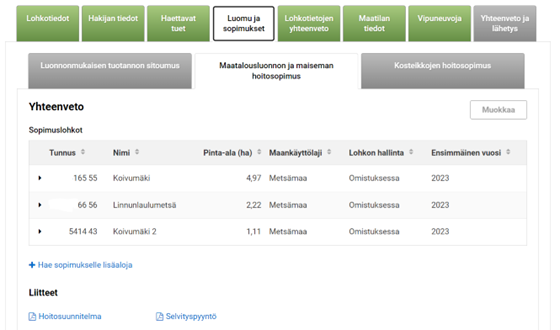 Kuva 78. Luomu ja sopimukset -välilehti
Kuva 78. Luomu ja sopimukset -välilehti
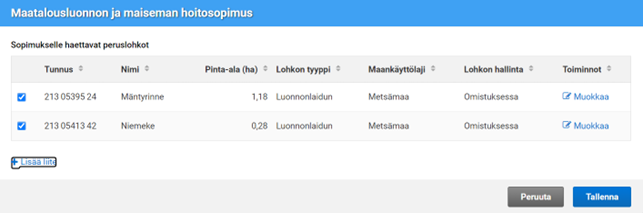 Kuva 79. Valitut rastit sopimukselle
Kuva 79. Valitut rastit sopimukselle
Kun olet valinnut haluamasi lohkot voimassa olevan sopimuksen lisäaloiksi ja vastannut lohkokohtaisiin kysymyksiin, muista liittää vielä tarvittavat liitteet kohdan Lisää liitteet sopimukselle mukaisesti. Lisäalojen mukana pitää liittää hoitosuunnitelma, vuokrasopimukset, lausunto lohkon arvokkuudesta ja RY:n pöytäkirja, jossa päätetään lisäalojen hakemisesta, jos hakijana on RY.
Liitteiden tallentamisen jälkeen klikkaa Tallenna -painiketta. Siirryt sen jälkeen Luomu ja sopimukset välilehden yhteenvetonäkymään. Yhteenvetonäkymästä voit vielä muokata esim. lohkokohtaisia kysymyksiä tai poistaa lohkon lisäalavalinnan tai lisätä puuttuvan lohkon.
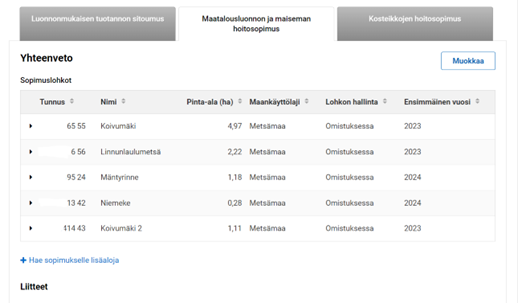
Kuva 80. Yhteenveto sopimukselle valituista lohkoista
8. Lohkotietojen yhteenveto
Lohkotietojen yhteenveto -välilehdellä näet yhteenvedon tallennetuista kasvilajitiedoista, kasvulohkoista ja peruslohkojen rajakorjauksista. Saat tiedot näkyville klikkaamalla vihreitä paneeleita.
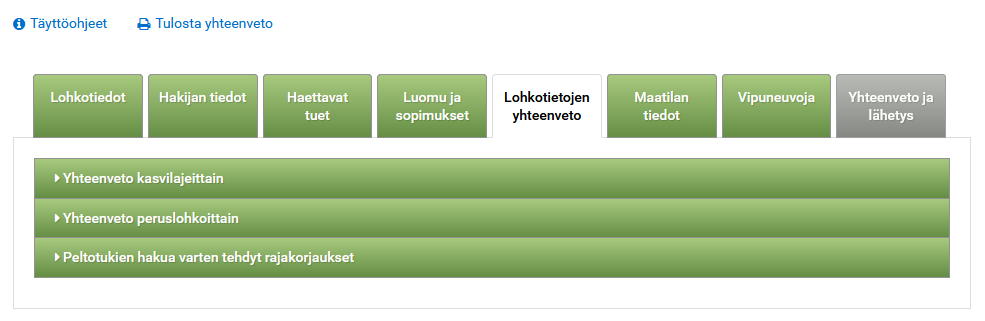 Kuva 81. Kuva lohkotietojen yhteenvedosta
Kuva 81. Kuva lohkotietojen yhteenvedosta
Haitarin Yhteenveto peruslohkoittain sisällä näkyvät edelleen sarakkeet ympäristösitoumus ja luomusitoumus. Rahoituskaudella 2023–2027 ympäristösitoumus tehdään kaikille niille peruslohkoille, jotka ovat korvauskelpoisia. Varsinaisia ympäristökorvauksen sitoumuslohkoja ei enää erikseen ole, vaikka sarake edelleen näkyy. Sarake poistetaan myöhemmin, kun koko Lohkotietojen yhteenveto -välilehti uudistetaan.
Luonnonmukaisen tuotannon sitoumuksen yhteydessä sitoumuslohkot edelleen säilyvät. Ahvenanmaalla samalla tilalla voi olla sekä tilakohtainen ympäristösitoumus että luonnonmukaisen tuotannon sitoumus, mutta lohko voi kuulua vain toiseen sitoumukseen.
Rajakorjauksia voi tehdä sekä peruslohkomuutosten yhteydessä että pelkästään peltotukien haussa. Huomioi, että pelkät rajakorjaukset lähtevät vasta peltotukien haun lähetyksen yhteydessä eteenpäin kunnan käsiteltäväksi.
9. Maatilan tiedot
Maatilan tiedot -välilehdellä tarkista ja muokkaa tarvittaessa tilan perustietoja Muokkaa -toiminnolla. Perustiedot on esitäytetty edellisen vuoden tiedoilla. Jos teet muutoksia esitäytettyihin tietoihin, paina lopuksi Tallenna-painiketta.
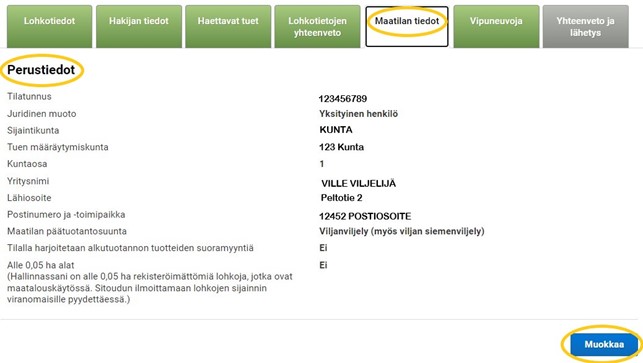 Kuva 82. Maatilan tiedot
Kuva 82. Maatilan tiedot
Siirry seuraavaksi Vipuneuvoja-välilehdelle.
10. Vipuneuvoja
Vipuneuvoja välilehti on tukihakemuksen tietoja yhteen kokoava välilehti. Näet Vipuneuvoja välilehden näkymästä suoraan peltotukien hakemukseen liittyvät huomautukset. Vipuneuvojasta voit tarkistaa, oletko syöttänyt hakemukseesi tiedot oikein vai onko tallentamissasi tiedoissa ristiriitaisuuksia. Osa Vipuneuvojan huomautuksista on lähetyksen estäviä huomautuksia, jolloin sinun pitää korjata hakemustasi voidaksesi lähettää hakemuksen. Osa huomautuksista on lähetyksen sallivia, jolloin hakemuksen lähettäminen onnistuu huomautuksesta huolimatta. Huomaa, että sinun pitää itse tuntea tukien ehdot. Vipuneuvoja ei kerro tukiehdoista, vaan se ilmoittaa hakemuksen ristiriitaisuuksista. Lista Vipuneuvojan antamista huomautuksista, on Ruokaviraston sivuilla.
Vipuneuvojasta voit tarkistaa maatilasi peltoalan, pysyvän nurmen ja pysyvien kasvien hehtaarimäärän sekä näiden yhteenlasketun määrän.
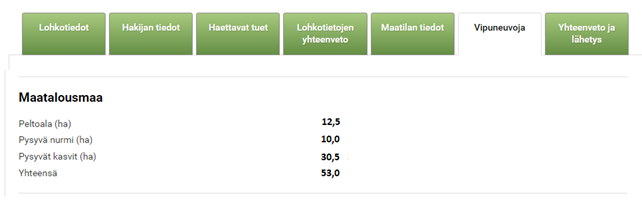 Kuva 83. Vipuneuvoja
Kuva 83. Vipuneuvoja
Vipuneuvoja näyttää myös laskelman viljelykiertovaatimuksen täyttymisestä. Laskelmassa kerrotaan, toteutuuko tilallasi yksivuotinen viljelykiertovaatimus vai ei tai koskeeko vaatimus tilaasi lainkaan. Yksivuotisen viljelykierron vaatimuksena tilasi yksivuotisten kasvien pinta-alasta vähintään 33 % pitää vaihtua toiseksi kasviksi. Jos laskelma näyttää, että viljelykiertovaatimus ei toteudu, voit muuttaa viljelysuunnitelmaasi ja palata vaihtamaan kasvulohkoille ilmoittamiasi kasveja.
Jos viljelykiertovaatimus ei koske tilaasi, näet huomautuksena ”yksivuotinen viljelykiertovaatimus ei koske tilaa” ja perustelut siihen, miksei vaatimus koske tilaasi. Näytä lohkokohtaiset tiedot -painikkeen kautta voit tarkistaa kasvulohkotasolla tarkemmin, miten viljelykierto on toiminut.
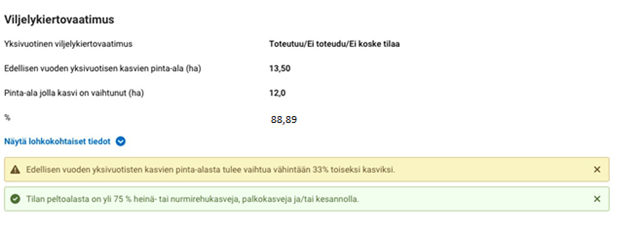 Kuva 84. Kuva Vipuneuvojan huomautuksista
Kuva 84. Kuva Vipuneuvojan huomautuksista
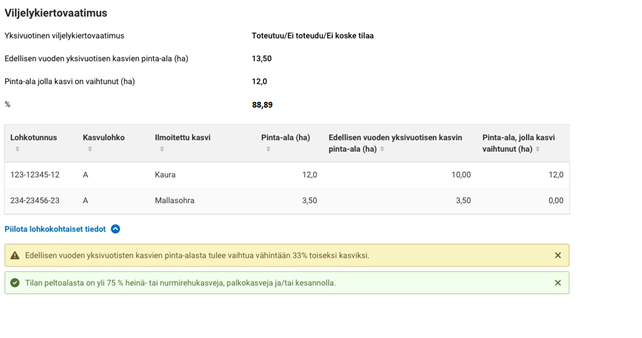 Kuva 85. Kuva Vipuneuvojan huomautuksista, jossa auki lohkokohtaiset tiedot
Kuva 85. Kuva Vipuneuvojan huomautuksista, jossa auki lohkokohtaiset tiedot
Jos tilasi sijaitsee Uudellamaalla, Varsinais-Suomessa tai Ahvenanmaalla, näet Vipuneuvojassa laskelman siitä, täyttyykö tilaasi koskeva tuottamattoman alan vaatimus vai ei tai koskeeko vaatimus tilaasi lainkaan. Tuottamattoman alan vaatimuksena tilasi peltoalasta 4 % pitää olla tuottamatonta alaa. Jos laskelma näyttää, että tuottamattoman alan vaatimus ei toteudu, voit muuttaa hakemustasi ja palata kasvulohkotietoihin lisäämään tuottamattoman alan määrää. Huomioi, että peltotukien haun jälkeen lisäämäsi tuottamaton ala ei kasvata prosenttiosuutta. Varmista siksi, että ilmoitat riittävästi tuottamatonta alaa tukihaussa.
Jos tuottamattoman alan vaatimus ei koske tilaasi, näet huomautuksena "Tuottamattoman alan vaatimus ei koske tilaa" ja perustelut siihen, miksei vaatimus koske tilaasi.
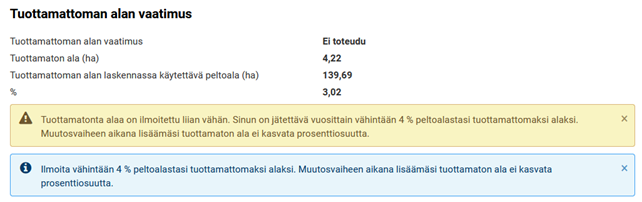
Kuva 86. Tuottamattoman alan vaatimus
11. Yhteenveto ja lähetys
Sähköpostikenttään on esitäytetty ensisijaisen viljelijän sähköpostiosoite maatilan osallisen tiedoista. Voit kirjoittaa myös muita sähköpostiosoitteita, joihin haluat tiedon peltotukien hakemuksen lähetyksestä. Lisää uusi sähköpostiosoite toiminnosta avautuu uusi kenttä, johon voi lisätä sähköpostiosoitteen. Ilmoittamaasi osoitteeseen saapuu vahvistusviesti onnistuneesti lähetetystä hakemuksesta. Lähetä käsiteltäväksi -painike aktivoituu, kun kenttään on ilmoitettu yksi sähköpostiosoite. Tarkista hakemukseen tallentamasi tiedot ja lähetä hakemus käsiteltäväksi.
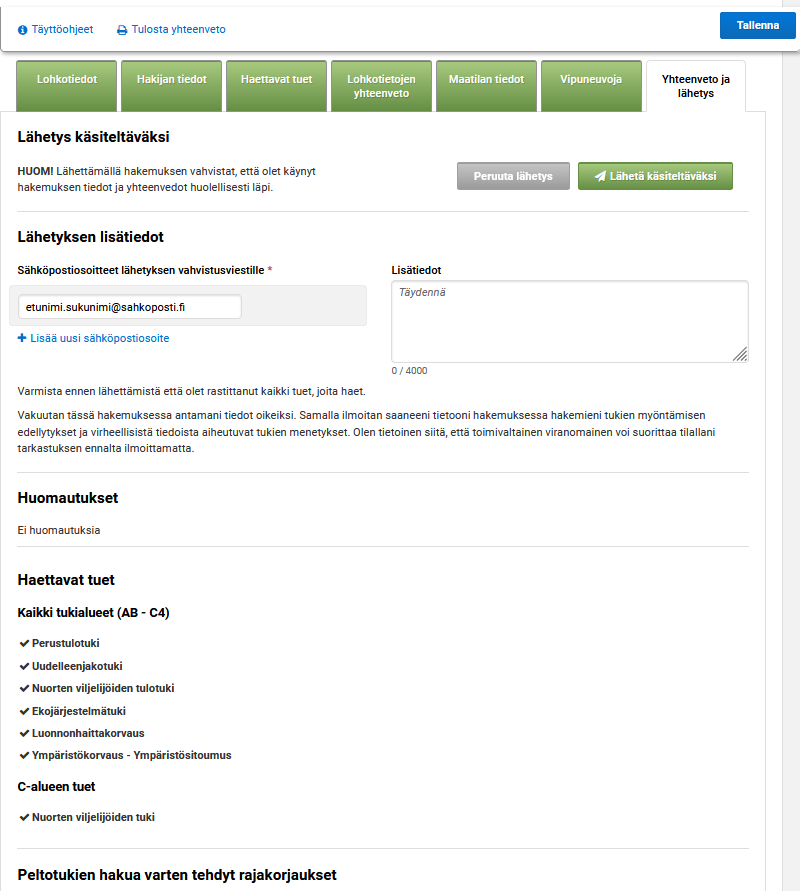 Kuva 87. Yhteenveto ja lähetys -välilehti
Kuva 87. Yhteenveto ja lähetys -välilehti
11.1. Lähettämisen jälkeen
Klikkaa Tulosta yhteenveto -painiketta. Tarkista, että avautuvan sivun ylälaidassa on tieto hakemuksen lähettämisestä käsiteltäväksi ja lähetysaika. Jos tukihakemusta ei ole lähetetty, yhteenvetotulosteen oikeassa yläreunassa näkyy punaisella teksti ”esikatseluversio”. Voit tallentaa yhteenvedon tai tulostaa sen. Nyt voit palata sähköisen asioinnin etusivulle tai sulkea sähköisen asioinnin.
 Kuva 88. Kuva lähetyksen peruuttamisesta
Kuva 88. Kuva lähetyksen peruuttamisesta
Lähetyksen peruuttaminen
Jos hakemuksen tietoihin on tarpeen tehdä muutoksia lähettämisen jälkeen, voit tehdä muutokset menemällä uudelleen sähköisen asioinnin Peltotukien haku -osioon. Yhteenveto ja lähetys -välilehdeltä voit peruuttaa lähetyksen. Hakemuksen lähetyksen peruutuksen jälkeen voit muuttaa hakemuksen tietoja. Peltotukien haun aikana voit tehdä muutoksia haun päättymispäivään 18.6.2024 asti. Kun olet korjannut hakemusta, lähetä aina hakemus uudelleen.